В телефоне пропадает Вай-Фай — что делать? Своевременная помощь
Беспроводной интернет предоставляет нам возможность всегда находиться онлайн и быстро решать разные задачи и вопросы. По этой причине, когда внезапно на устройстве пропадает соединение, мы испытываем неудобства и боимся упустить из виду что-то для нас важное.
Давайте сейчас узнаем, почему пропадает Вай-Фай на телефоне и как можно исправить данную ситуацию.
Иногда неисправность связана с неполадками, которые не касаются устройства, а иногда – с поломками непосредственно гаджета.
По какой причине отключается Wi-Fi в телефоне?
Многие пользователи могут сталкиваться с проблемой, когда интернет пропадает без видимых на то причин либо время от времени, либо с какой-нибудь периодичностью. Если пропадает Вай-Фай на Айфоне, следует обнаружить причину неисправности. Самыми распространенными являются:
- сбой в ПО мобильного устройства;
- неправильно установленные настройки интернета;
- сбой в работе маршрутизаторов;
- неверно установленные настройки Вай-Фай-роутера;
- некорректная работа определенных приложений.

Однако, какими бы не были причины того, почему постоянно пропадает Вай-Фай на телефоне, всех их довольно легко исправить. Чтобы удостовериться в том, что проблема кроется в самом гаджете, нужно проверить работу иных девайсов, подключив их непосредственно к маршрутизатору. Если правильно установлены настройки Wi-Fi-роутера, то все гаджеты будут подключаться к интернету и функционировать без сбоев и без переподключений.
Причины, почему время от времени отключается интернет, могут быть связаны и с самим маршрутизатором:
- телефон не прошел аутентификацию – пользователь ввел некорректный пароль;
- устройство не получило IP-адрес – следует включить DHCP сервер;
- не совпали типы шифрования непосредственно роутера и телефона– решить такую проблему получится, установив в настройках маршрутизатора такой тип шифрования как «WPA-PSK\WPA2-PSK mixed».
Что делать, если отключается интернет на Android-гаджете?
Выяснить причину можно, если провести проверку и исключить разные факторы, которые влияют на характер, а также скорость правильного соединения.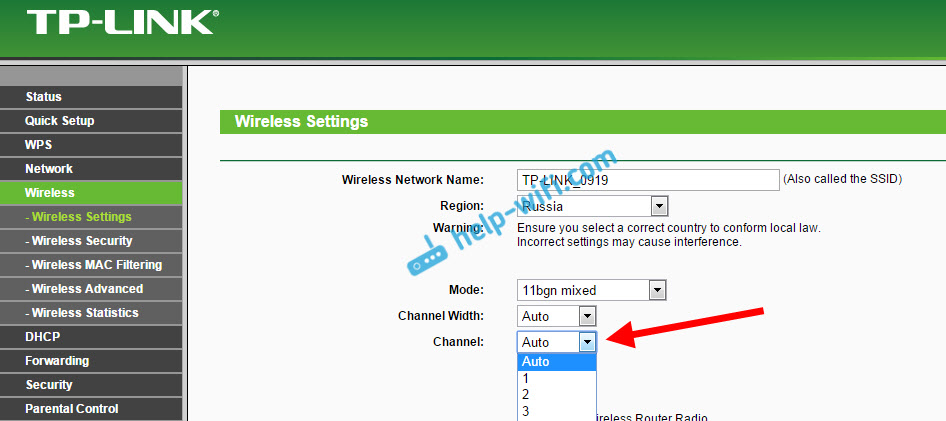 Решить проблему, из-за которой вылетает Вай-Фай на телефоне, можно таким образом:
Решить проблему, из-за которой вылетает Вай-Фай на телефоне, можно таким образом:
- Поменять настройки антивирусной программы.
- Проверить установленные приложения – некоторые из них предполагают переход в сберегающий энергию режим, когда заряд аккумулятора имеет критический показатель – в этом случае Вай-Фай пропадает.
- Сбросить настройки устройства, так как сбой в ПО может оказывать влияние на качество соединения.
Когда перечисленные выше способы не помогли, необходимо отнести телефон в сервисный центр «Ай-Яй-Яй». Его мастера знают, что делать, если постоянно пропадает Wi-Fi. Если Вы не хотите заниматься ремонтом смартфона самостоятельно, то покажите свое устройство нашим мастерам в Киеве или отправьте нам его по «Новой Почте».
Почему пропадает Вай-Фай на телефоне?
3 (60%) 2 голос(ов)Решение проблемы: Андроид теряет Wi-Fi сеть
Wi-Fi является технологией, которая позволяет электронным устройствам производить передачу данных или подключаться к Интернету по беспроводной сети.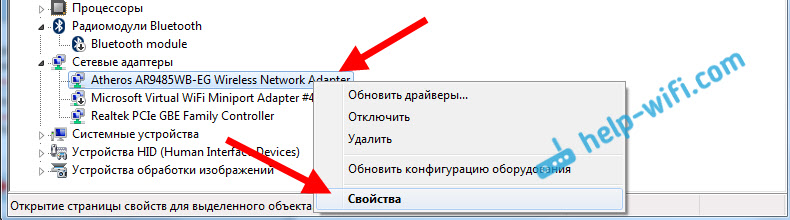 В наши дни, использование Wi-Fi становится очень распространенным, и мы можем увидеть, как эта технология используется широким спектром устройств, таких как смартфоны, планшеты, игровые консоли, смарт-телевизоры и т.д.
В наши дни, использование Wi-Fi становится очень распространенным, и мы можем увидеть, как эта технология используется широким спектром устройств, таких как смартфоны, планшеты, игровые консоли, смарт-телевизоры и т.д.
Однако у этой технологии существует ряд ограничений. Во первых, она не так безопасна, как проводное соединение, но это решается использованием шифрования защищенного доступа (WPA2), что позволяет предотвратить несанкционированный доступ к сети. Если вы не обладаете достаточными знаниями для настройки домашней или офисной сети, то лучше доверить это дело профессионалам. Достаточно просто заполнить форму на http://kompom.kiev.ua/ и настройка будет произведена быстро и качественно.
Другая проблема: периодически пропадает Wi-Fi. Обычно, при отсутствии активности телефон или планшет теряет связь с wifi роутером и не видит сети до перезапуска Wi-Fi на мобильном устройстве. Причин по которым теряется подключение к Wi-Fi может быть несколько, в этой статье мы рассмотрим несколько вариантов решения проблемы когда Андроид теряет вай фай сеть.
Если вы столкнулись с проблемой отключения Wi-Fi на Android устройстве, попробуйте следующие варианты настроек и вы сможете подключить устройство по беспроводной сети без особых хлопот.
Переполнение Wi-Fi сети
Самые большие помехи для Wi-Fi сигнала создают соседние беспроводные сети. Проблема в том, что большинство Wi-Fi устройств работают в уже занятом диапазоне 2,4 ГГц, и высокая плотность сигналов может мешать друг другу уменьшая скорость и производительность сетей.
Решение: Используйте двухдиапазонный маршрутизатор, который может работать как на частоте 2,4 ГГц, так и 5 ГГц одновременно. Полоса частот 2,4 ГГц будет поддерживаться большинством устройств, но она имеет только три неперекрывающихся канала. С другой стороны, 5 ГГц имеет 23 неперекрывающихся канала, увеличивая вероятность отсутствия помех в этом диапазоне. Если ваш маршрутизатор может работать в диапазоне 5 ГГц, используйте его для решения проблемы переполнения Wi-Fi сети.
Настройка Wi-Fi канала
2. 4 ГГц Wi-Fi полоса имеет 11 каналов и каждый из них отделен друг от друга полосой в 5 МГц и имеет ширину от 20 до 22 МГц. Это означает, что каждый канал будет перекрывать соседние каналы на 10 МГц и это называют как перекрыващимися каналами.
4 ГГц Wi-Fi полоса имеет 11 каналов и каждый из них отделен друг от друга полосой в 5 МГц и имеет ширину от 20 до 22 МГц. Это означает, что каждый канал будет перекрывать соседние каналы на 10 МГц и это называют как перекрыващимися каналами.
Решение: В случае использования каналов 1, 6 и 11, перекрытия, создающего помехи, не будет, так как это не перекрывающиеся каналы. Для работы на этих каналах, пользователи должны будут войти в настройки маршрутизатора и найти настройку под названием «Канал» или «Беспроводной канал». Из выпадающего меню, нужно выбрать нужный номер канала.
Установка Wi-Fi в спящем режиме
Большинство производителей прибегают к различным методам, чтобы увеличить срок жизни батареи. Пользователи Android смартфонов вынуждены включать такие функции энергосбережения в своих устройствах. Одна из таких функций — отключение Wi-Fi, когда телефон неактивен или когда устройство имеет низкий уровень заряда батареи. Такие особенности Wi-Fi в спящем режиме создают проблемы при подключении к сети по мере необходимости.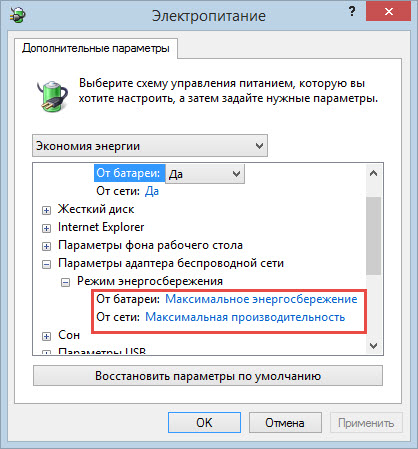
Решение: Просто настроить параметры вашего Android устройства и убедитесь, что у вас всегда есть включен Wi-Fi, даже когда устройство не используется. Чтобы сделать это на устройствах, работающих на Android 2.3 Gingerbread и выше, вам нужно сделать следующее. Перейдите в меню Настройки — Беспроводные сети — Wi-Fi и выберите Дополнительно — Wi-Fi в спящем режиме не выберите «Не выключать».
На тех устройствах, которые работают на Android 4.0 ICS и выше, перейдите в меню Настройки — Wi-Fi, выберите Дополнительно и установите опцию Wi-Fi во время сна — » Всегда».
Измените DNS-серверы
Изменение DNS-серверов может решить проблему Wi-Fi, когда пропадает интернет сеть на телефоне. Перейти в раздел Настройки — Wi-Fi и включите Wi-Fi. Если это известная сеть, вам придется «забыть» ее, а затем подключить снова. Когда вы увидите окно ввода пароля, нажмите на Дополнительные параметры и выберите «Статический» из настроек IP в выпадающем меню. Затем прокрутите вниз и введите IP-адрес DNS-сервера вы хотели бы использовать в DNS1 и DNS2 поле. Теперь введите Wi-Fi пароль и подключите сеть.
Теперь введите Wi-Fi пароль и подключите сеть.
Сброс к заводским настройкам
Если ни один из этих методов не помогает, выполните аппаратный сброс вашего Android устройства. Если после этого у вас возникают проблемы, когда теряется подключение к Wi-Fi, то это может быть аппаратная проблема. Вам, возможно, придется отнести устройство в сервисный центр, чтобы исправить проблему.
Мы рассмотрели наиболее распространенные причины отключения Wi-Fi, которые происходят в устройствах Android. Надеемся, это поможет в решении проблемы и позволит настроить устойчивое Wi-Fi соединение. Кроме того обратите внимание на специализированные приложения, поскольку в магазине Google Play есть много приложений, использование которых, поможет обеспечить уверенное соединение. Некоторые из них это Wi-Fi Fixer, Fix My Wi-Fi, Wi-Fi Analyzer и другие.
Отключается Wi-Fi на Андроид
Мы регулярно пользуемся Wi-Fi связью, на работе и на отдыхе; эта технология беспроводной связи настолько плотно вошла в нашу повседневность, что уже сложно представить жизнь без нее. Распространенная ошибка, когда самопроизвольно отключается Wi-Fi на Android устройствах, может нарушить выполнение насущных задач, а значит эта проблема должна быть решена или предупреждена.
Распространенная ошибка, когда самопроизвольно отключается Wi-Fi на Android устройствах, может нарушить выполнение насущных задач, а значит эта проблема должна быть решена или предупреждена.
Причины нестабильного соединения
Прежде всего следует установить, почему сеть нестабильна. Причин, вызывающих нестабильное подключение Wi-Fi на Android, достаточно много. Вот наиболее распространенные из них:
Стоит отметить, что два последних пункта связаны с операционной системой Android лишь косвенно: то есть причина нестабильного соединения заключается не в смартфоне или планшете, а в маршрутизаторе и его настройках.
Итак, давайте рассмотрим эти ошибки и их решение подробнее.
Какие программы влияют на соединение
Чаще всего ошибка, когда выключается Wi-Fi на Android, связана с использованием мобильных антивирусных программ. Дело в том, что Firewall таких приложений просто блокирует сеть в целях повышения безопасности.
Подобные проблемы могут создавать и другие приложения, которые так или иначе связаны с работой беспроводного модуля. К примеру, Virtual router или Portable Wi-Fi Router. Такие программы могут вносить в параметры беспроводного модуля определенные изменения, вследствие чего возникают сбои. Решение – удалите такие программы. Если это не поможет, то следует выполнить сброс настроек.
Сбой в работе программного обеспечения
Иногда проблема с подключением к беспроводной сети возникает из-за сбоя в работе программного обеспечения. По большей части Android теряет связь Wi-Fi после обновления программного обеспечения, но достаточно часто и просто «на пустом месте». В таком случае в первую очередь следует попробовать выполнить общий сброс данных. Войдите в настройки устройства. Во вкладке «Учетные записи» найдите пункт «Архивирование и сброс».
На более старых версиях Android сброс данных находится в разделе «Конфиденциальность».
Стоит помнить, что после выполнения сброса все данные, которые содержатся на внутренней памяти аппарата, будут удалены.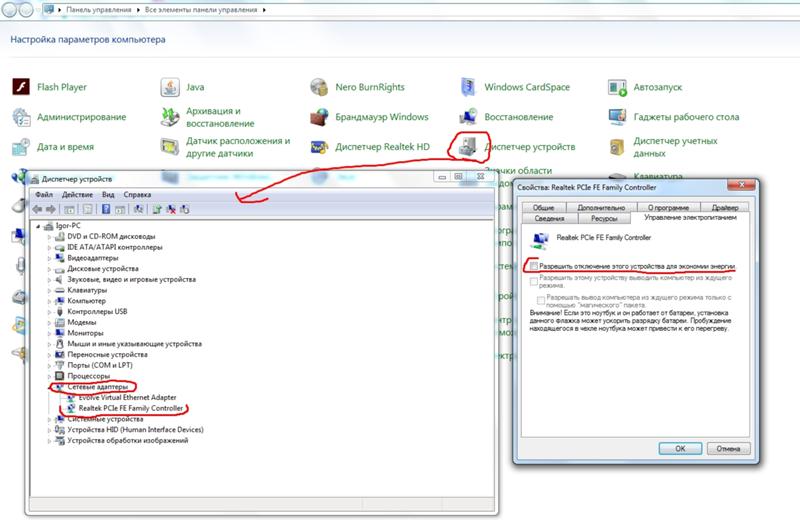 Поэтому рекомендуется предварительно сохранить их на компьютер.
Поэтому рекомендуется предварительно сохранить их на компьютер.Если проблема не исчезла, то остается только один вариант – прошивка устройства. Если смартфон или планшет еще на гарантии, то лучше обратиться в сервисный центр, так как при самостоятельной прошивке вы теряете гарантию. Если же срок гарантии истек, то можно попробовать прошить устройство самостоятельно: это достаточно просто, и в интернете масса информации, как это сделать.
Настройка роутера
Чтобы понять, что причина таится именно в маршрутизаторе, вам следует просто пойти к товарищу или найти бесплатную точку доступа в общественном месте и подключиться к ней. Если связь будет стабильной, то однозначно искать ошибку следует именно в вашем роутере.
Если вы заметили, что происходит постоянное переподключение Wi-Fi на Android, значит ваше устройство просто не может получить IP-адрес или пройти аутентификацию.
Первым делом следует войти в настройки маршрутизатора и проверить, включен ли DHCP сервер. Эта функция автоматически назначает IP-адреса всем абонентским устройствам. Если эта функция выключена, то ваше устройство просто не сможет получить адрес и подключиться. В настройках маршрутизатора войдите в раздел «LAN» и включите DHCP, поставив галочку в соответствующей строке или выбрав «Разрешить».
Эта функция автоматически назначает IP-адреса всем абонентским устройствам. Если эта функция выключена, то ваше устройство просто не сможет получить адрес и подключиться. В настройках маршрутизатора войдите в раздел «LAN» и включите DHCP, поставив галочку в соответствующей строке или выбрав «Разрешить».
Ошибка аутентификации говорит о том, что вы просто ошиблись при вводе пароля. Также могут не совпадать типы шифрования. В настройках роутера перейдите в раздел «Wi-Fi». Здесь выберите «Настройки безопасности». Установите тип шифрования WPA-PSK\WPA2-PSK mixed.
Кроме этого следует проверить стандарт Wi-Fi, с которым работает роутер. Перейдите в раздел «Основные настройки» в категорию «Wi-Fi». В идеале нужно выбрать 802.11 b\g\n mixed. Если такой возможности нет, то попробуйте попеременно выбирать тот или иной стандарт и подключать смартфон.
Иногда Android теряет сеть из-за банального подвисания маршрутизатора: это легко проверить, подключившись к роутеру другим устройством. Попробуйте перезапустить роутер. Если это не помогло, то проблема заключается в его прошивке. В таком случае скачайте с официального сайта обновленную версию ПО для вашей точки доступа и установите его.
Попробуйте перезапустить роутер. Если это не помогло, то проблема заключается в его прошивке. В таком случае скачайте с официального сайта обновленную версию ПО для вашей точки доступа и установите его.
Почему отключается Wi-Fi на устройстве Android: Видео
Добавить комментарий
Почему Wi-Fi сам отключается? Что делать, чтобы устранить сбой?
 Сейчас расскажем, почему Wi-Fi сам отключается, и как исправить эту проблему.
Сейчас расскажем, почему Wi-Fi сам отключается, и как исправить эту проблему.Почему телефон отключается от Wi-Fi?
Существует несколько основных групп причин, почему Wi-Fi сам отключается на телефоне: неполадки оборудования и программные сбои. В первом случае речь идет о поломках роутера или самого смартфона. Подобные неисправности случаются редко, да и сделать вывод о них можем только, проверив все остальные причины, почему отключается Wi-Fi.
Почему постоянно отключается Wi-Fi:
- Особенности настройки Wi-Fi-роутера. Скорее всего в нем установлен лимит на количество подключений.
- Слабый уровень сигнала.
- Сторонние приложения вмешиваются в работу Wi-Fi.
К сожалению, редко реально определить, почему отключается Wi-Fi на телефоне. Преимущественно приходится перебирать методы по очереди и один из них помогает.
Читайте также: Почему смартфон не видит Wi-Fi?
Что делать если Wi-Fi постоянно отключается на телефоне?
Не будем много играть в детективов и сразу перейдем к способам исправления проблемы.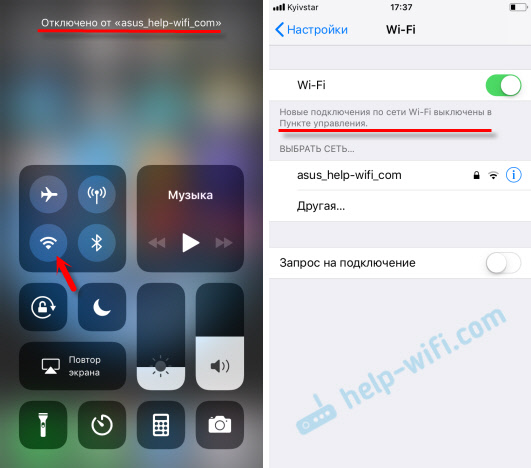
Проверка параметров телефона
Некоторые программы и настройки смартфона могут создавать ситуации, при которых постоянно отваливается Wi-Fi. Рекомендуем проверить несколько мест на наличие проблем.
Пропадает соединение с интернетом через Wi-Fi, как исправить:
- Выключаем и повторно включаем сначала Wi-Fi, а затем то же делаем с режимом «В полете».
- Сканируем систему на вирусы. Порой проблема в заражении системы вирусами. Решением станет запуск одного из популярных антивирусов. К примеру, Avast Mobile Security, AVG AntiVirus Free, Cheetah Security Master и т. п.
- Устанавливаем приложение для сканирования Wi-Fi-настроек. Утилита Wifi Fixer умело определяет наличие проблем с подключением и исправляет их. Интерфейс простой, а кнопка запуска сканирования расположена на основном окне.
- Сбрасываем настройки. Самый радикальный способ, но при проблемах со стороны мобильного девайса помогает практически всегда. Для этого переходим в «Настройки» в раздел «Подключение и общий доступ», где и выбираем «Сбросить настройки Wi-Fi».
 Процедура актуальна для устройств с Android 9 или выше.
Процедура актуальна для устройств с Android 9 или выше.
Изменение настроек роутера
Еще одна частая причина проблемы касается самого роутера. Решений снова будет несколько.
Что делать:
- Переключаемся в двухдиапазонный режим работы, если роутер это поддерживает. Обычно данный параметр расположен в настройках роутера (все данные для перехода находятся на наклейке снизу устройства) в разделе «Режим сети».
- Увеличиваем максимальное количество устройств. Следует проверить разделы «Контроль доступа» и «Родительский контроль» и снять это ограничение.
- Меняем расписание. Некоторые сети настроены на работу в определенное время. В разделе «Контроль доступа» переходим в «Расписание» и его корректируем настройки.
- Выставляем Google DNS. В разделе «DNS» устанавливаем: DNS1 8.8.8.8 и DNS2 8.8.4.4. Нестабильный DNS часто является причиной перебоев в работе.
- Снимаем ограничение в разделе «Контроль пропускной способности».
 Если одно из устройств начинает потреблять много трафика, второе будет постоянно отваливаться.
Если одно из устройств начинает потреблять много трафика, второе будет постоянно отваливаться. - Перезагружаем роутер. Необходимая кнопка расположена с тыльной стороны. Нажимаем на Reset и удерживаем 7 секунд.
Читайте также: Почему телефон не подключается к WI-Fi?
Отключение сторонних приложений
Удаляем программы, потенциально виноватые в проблемах с сетью. Сперва стоит вспомнить, после чего начал периодически пропадать Wi-Fi. Возможно, проблема в пиратском приложении или даже утилите с Play Market. Рекомендуем убрать все подозрительные программы. Для начала можем снять права на доступ к интернету с ненадежного программного обеспечения. Удаление и управление происходит через систему «Настройки» на вкладке «Приложения».
Дополнительные рекомендации
Все еще пропадает интернет на телефоне? Вот еще несколько действенных способов:
- Меняем регион в роутере. Сперва стоит выставить «Россия». Если не сработает, пробуем Великобританию.

- Выставляем ширину канала в маршрутизаторе. В разделе «Беспроводной режим» задаем ширину «20 MHz».
- Используем менее загруженные каналы. Каналы под номером 1, 6 и 11 неперекрывающиеся, а значит помех будет меньше.
- Выключаем VPN. Если в настройках роутера указан VPN, лучше его выключить.
- Усиливаем качество сигнала. Самый простой способ – подойти по ближе. Если связь нестабильна, стоит задуматься над сменой расположения роутера, приобретением более мощного аналога или установкой ретранслятора.
Отключается точка доступа на Android: решение
Сложно сказать, почему точка доступа отключается сама по себе, но чаще всего причина в лагах. Советуем попробовать следующие методы:
- Выключаем режим экономии энергии. На большинстве смартфонов Android включается энергосбережение после падения уровня заряда до 20%. Телефон действительно сможет работать дольше, но Wi-Fi не будет. Таким образом при исчерпании источника энергии интернет пропадает.
 Варианта 2: выключить режим совсем или установить настройку «Wi-Fi в спящем режиме» в положение «Не выключать».
Варианта 2: выключить режим совсем или установить настройку «Wi-Fi в спящем режиме» в положение «Не выключать».
- Деактивируем постоянный поиск Wi-Fi в настройках беспроводной сети.
- Выключаем тайм-аут точки доступа. Опция расположена в шторке уведомлений, но присутствует лишь в старых устройствах.
Да, вариантов исправления много и довольно сложно сузить круг поиска. Единственный вариант – попробовать подключиться с другого устройства. Это позволит понять, проблема в роутере или телефоне.
Напишите в комментариях, какой способ помог избавиться от проблемы с прерывистой работой Wi-Fi.
Robot
Нужна помощь?
Задать вопрос
Wifi адаптер отключается периодически. Решение проблемы: Андроид теряет Wi-Fi сеть
Сегодня уже невозможно представить ни одну квартиру, ни один офис без собственной вай-фай сети. Наличие роутера — это уже не роскошь, а обыденность.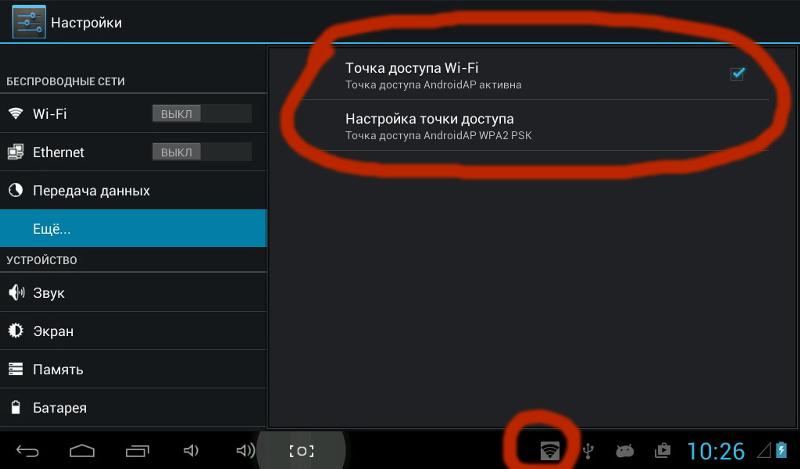 Но каждый пользователь рано или поздно сталкивается с проблемой, когда на телефоне отключается вай-фай. Почему так происходит? Техническая ли это проблема или просто неаккуратность при использовании? Статья расскажет об основных типах ошибок и способах их устранения.
Но каждый пользователь рано или поздно сталкивается с проблемой, когда на телефоне отключается вай-фай. Почему так происходит? Техническая ли это проблема или просто неаккуратность при использовании? Статья расскажет об основных типах ошибок и способах их устранения.
Проблемы с соединением
В 99% случаев проблемы с вай-фай соединением вызывают следующие причины:
- Некорректная работа роутера.
- Ошибки настроек вай-фая.
- Наличие сторонних программ, установленных на устройстве.
- Неверно установленные параметры телефона.
Решить проблему поможет правильная диагностика. В большинстве случаев сделать это можно самостоятельно, не прибегая к помощи специалистов. Медленная работа Интернета, например, может говорить о том, что произошла перегрузка сети, так как подключено слишком много устройств.
Ошибки настроек
Первое, на что стоит обратить внимание — настройки самой точки доступа вай-фай. Проверить корректную работу можно через меню роутера, в которое можно зайти через браузер.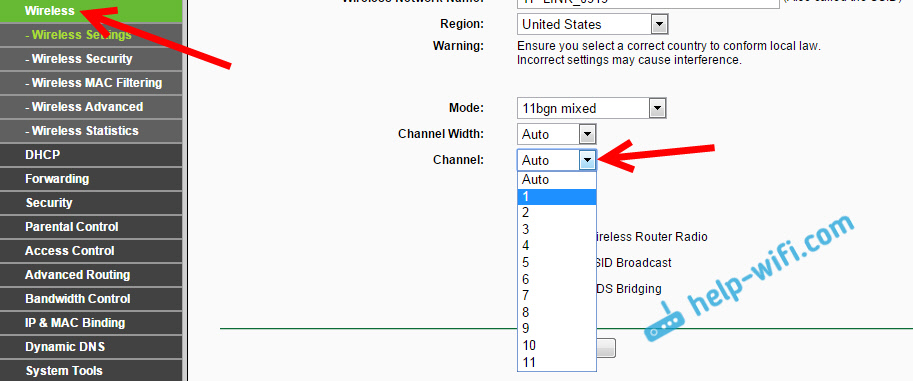 Для этого необходимо знать логин и пароль пользователя, которые либо написаны на самом роутере, либо, если их уже меняли, нужно выяснить самостоятельно или сбросить настройки. Как только доступ к меню будет получен, необходимо выяснить параметры беспроводного режима, такие как:
Для этого необходимо знать логин и пароль пользователя, которые либо написаны на самом роутере, либо, если их уже меняли, нужно выяснить самостоятельно или сбросить настройки. Как только доступ к меню будет получен, необходимо выяснить параметры беспроводного режима, такие как:
- Ширина канала (выставляется от 5 до 40 МГц).
- Выбор канала (настраивается автоматически, но можно выбрать самостоятельно).
- Скорость передачи (устанавливается на максимальное значение).
- Регион (может быть причиной проблемы, но очень редко, поэтому этот пункт лучше не менять).
Все выставлено корректно, но почему вай-фай на телефоне отключается? Нужно переходить к следующему пункту.
Некорректная работа роутера
Если с помощью меню настроек роутера не удалось определить, почему отключается вай-фай на телефоне, нужно проверить работу самого маршрутизатора.
Правильность работы пользователю подскажут индикаторы. Обычно их три или четыре, в зависимости от модели, и все они должны гореть или мигать:
- Питание.
 На разных моделях цвет может отличаться (зеленый, синий, но не красный). Но всегда должен гореть, а не мигать.
На разных моделях цвет может отличаться (зеленый, синий, но не красный). Но всегда должен гореть, а не мигать. - Индикатор системы — обязательно мигающий.
- Индикатор WAN — показатель наличия интернет-сети.
- Указатель WLAN — показывает, запущена ли работа беспроводной сети на самом роутере.
- После них идут LAN-порты, к которым подключается кабель для проводного интернета. На работу вай-фая они не влияют.
Также на маршрутизаторе есть кнопка включения, с помощью которой можно перезапустить устройство. Многим такая уловка помогает.
Наличие сторонних программ, установленных на устройстве
Вирусы — одна из главных проблем Интернета. Из-за них вай-фай на телефоне периодически отключается. Почему это происходит и как избежать этого? Если есть подозрение, что устройство было подвергнуто вирусной атаке, рекомендуется установить одну из множества антивирусных программ и запустить проверку. Программа сама найдет известные ей вирусы и устранит их.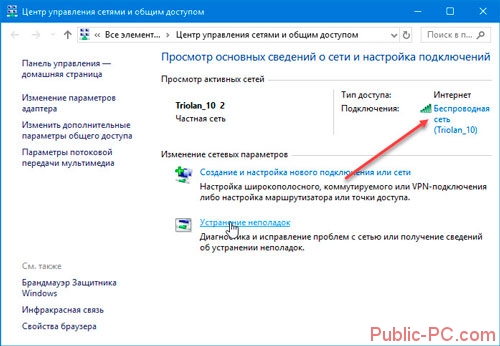
Но такие защитные программы часто и сами являются проблемой для доступа в Интернет. Поэтому постоянно держать включенным антивирус нет необходимости.
Неверно установленные параметры телефона
Если на устройстве установлено нелицензионное или битое программное обеспечение, то не стоит удивляться тому, что отключается вай-фай. На телефонах «Самсунг» почему-то такая проблема случается реже всего. Возможно, оттого, что производитель полностью обеспечивает устройства качественным ПО. Но даже в этом случае пользователь может случайно или специально изменить заводские настройки. Эту проблему возможно решить только полным сбросом к первоначальным установкам. При «родной» прошивке проблемы с вай-фай возникают крайне редко, так как она не подвержена стороннему воздействию. Но в этом случае пользователь потеряет все свои данные, поэтому важную информацию перед сбросом стоит сохранить.
Проблемы с вай-фай соединением зачастую можно решить самостоятельно. Но физическое вмешательство и ремонт способны окончательно повредить устройство. Если доступными методами не удалось определить, почему отключается вай-фай на телефоне, стоит обратиться в центры технической поддержки.
Но физическое вмешательство и ремонт способны окончательно повредить устройство. Если доступными методами не удалось определить, почему отключается вай-фай на телефоне, стоит обратиться в центры технической поддержки.
Проблемы с wi-fi подключением к интернету когда либо испытывал любой пользователь современных девайсов. Не стабильный интернет (а то и его полное отсутствие) обычно сильно раздражает, хочется, чтобы проблема поскорее решилась, но решиться самостоятельно она не может — нужно диагностировать проблему и приложить усилия для её решения. Как раз сегодня мы рассмотрим самые распространенные проблемы wi-fi соединений с интернетом и пути их решения.
Почему пропадает wifi — причины
Причин, которые потенциально могут обусловить отсутствие стабильного wifi подключения (или подключения вообще) невероятно много, это и банальное удаление на чрезмерно большое расстояние, и присутствие каких-либо радиопомех в зоне покрытия точки доступа, и наличие всевозможных экранирующих элементов между роутером и вами. Тем не менее, чаще всего сеть пропадает из-за программных ошибок и аппаратных неисправностей.
Тем не менее, чаще всего сеть пропадает из-за программных ошибок и аппаратных неисправностей.
Диагностика проблемы
Если пропал интернет через wifi, и нет каких-либо явных признаков аппаратной неисправности (поломанная антенна роутера, например), а сближение с точкой доступа до расстояния 3-5 метров не помогло, следует приступить к поиску программных ошибок. Механизм их обнаружения индивидуален для каждой конкретной ОС и гаджета. И, все же, в случае с наиболее популярными устройствами, такими как ноутбуки с Windows, смартфоны под управлением Андроид и Iphone, есть некоторые универсальные рекомендации которые с почти стопроцентной вероятностью помогут обнаружить программную причину отсутствия сигнала.
В случае если ваш гаджет находится под управлением менее популярных ОС, например symbian, windows mobile или вовсе какой-то «самописной китайской ОСи» программную диагностику проводить нецелесообразно, так как встроенные механизмы для этого в подобных ОС, как правило, отсутствуют, а перепрошивка займет гораздо меньше времени, чем «ковыряние» в программном ядре.
Что делать если пропал wifi на ноутбуке с Windows
Причины потери wifi сигнала на ноутбуке условно можно подразделить на три категории:
В случае если при нажатии соответствующей клавиши на ноутбуке индикатор работы wifi модуля (лампочка рядом с которой написано wifi либо нарисован соответствующий значок) не загорается, то проблема в самом устройстве. Проверьте, включена ли соответствующая опция в BIOS. Для этого следует перезагрузить ноутбук и нажать в первые 3-5 секунд загрузки соответствующую клавишу. Как правило, это F2, F8 или F12. Тем не менее, клавиша инициации загрузки BIOS может быть и другой – внимательно читайте появляющиеся при включении уведомление (обычно нужная кнопка написана внизу справа). Стоит отметить, что в вашей версии BIOS может и не быть опции включения wifi модуля, поэтому предварительно рекомендуется почитать пользовательскую документацию или ввести в поисковик комбинацию из: «“названия вашего ноутбука” wifi bios».
Пропал wi-fi в windows
Если индикаторы работы wifi модуля и роутера светятся, а сигнала нет, следует проверить, включен ли wifi в самой Windows. Кликните правой кнопкой соответствующую иконку панели задач (полоска внизу или вверху экрана), затем кликните: “центр управления сетями и общим доступом”=>“изменение параметров адаптера”=>найдите иконку мониторов со шкалой уровня сигнала wifi=>“включить”.
Кликните правой кнопкой соответствующую иконку панели задач (полоска внизу или вверху экрана), затем кликните: “центр управления сетями и общим доступом”=>“изменение параметров адаптера”=>найдите иконку мониторов со шкалой уровня сигнала wifi=>“включить”.
Также вместо нажатия правой клавишей мышки по иконке на панели задач можно нажать «пуск» =>“панель управления”.
Нередко причиной того что пропал wifi на ноутбуке являются неисправные драйвера. Кликните правой кнопкой ярлык “компьютер”, выберите “свойства”=>“диспетчер устройств” и отыщете “сетевые адаптеры”. Удостоверьтесь, что адаптер включен. В случае если возле него есть желтый треугольник – выберите “обновить драйвера”.
Причиной нестабильной работы wifi может быть высокая загруженность роутера. Проверьте и отключите самых активных пользователей!
Если ноутбук видит другие сети, но не может подключиться к той, которая интересует вас — проблема в настройках роутера. Для её диагностики требуется подключиться к роутеру с помощью кабеля или другого устройства и набрать в адресной строке браузера адрес откладки: «192.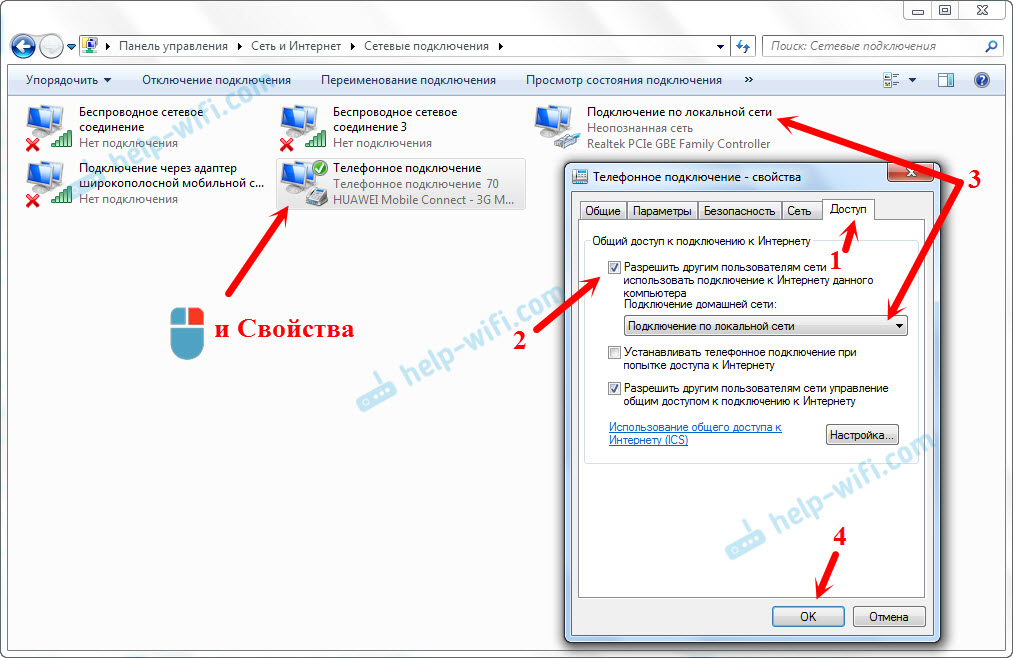 168.0.0». В появившееся окно ввести: «admin/admin». Далее следует проверить включена ли передача сигнала по wifi, и нет ли вашего устройства в «черном листе» MAC-фильтра. Также следует удостовериться, что роутер разрешает одновременное подключение нескольких устройств.
168.0.0». В появившееся окно ввести: «admin/admin». Далее следует проверить включена ли передача сигнала по wifi, и нет ли вашего устройства в «черном листе» MAC-фильтра. Также следует удостовериться, что роутер разрешает одновременное подключение нескольких устройств.
Если подключение к роутеру не удается даже через кабель, следует зажать кнопку на роутере «reset» и подождать 10-15 секунд.
Если нечего из вышеперечисленного не помогает попробуйте позвонить вашему интернет-провайдеру и спросите получает ли он обратную связь от вашего роутера (когда он включен и работает). Если нет — то скорее всего у вашего роутера вышло из строя железо.
Постоянно или периодически отключается wifi на ноутбуке, как быть?
Если сигнал на ноутбуке, то появляется, то пропадает, причем независимо от того, к какой точке доступа вы подключены, вероятнее всего проблема в настройках плана электропитания системы. Для исправления данной проблемы выберите режим «максимальная производительность», однако учтите, что это скажется на времени работы от аккумулятора.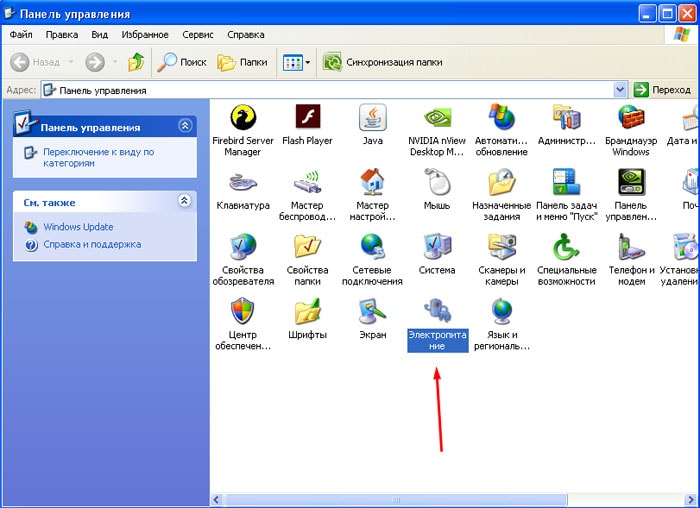 Кроме того, отключите автоматическую гибернацию – очень часто после выхода из спящего режима wifi адаптер де-факто остается выключенным до последующей перезагрузки.
Кроме того, отключите автоматическую гибернацию – очень часто после выхода из спящего режима wifi адаптер де-факто остается выключенным до последующей перезагрузки.
В iphone пропадает wifi, что делать?
Во-первых, удостоверьтесь, что проблема именно в iphone, а не в роутере – часто, пользователи ошибочно полагают, что не работает wifi именно на iphone, хотя причина в точке доступа. Если ваш гаджет видит другие сети — iphone исправен. Во-вторых, убедитесь в наличии актуальной версии iOS.
Если обновление iOS не помогло, кликните: «Настройки»=>«Основные»=>«Сброс»=>«Сбросить настройки сети».
Если же и это не спасло – iphone неисправен.
Если гаджет не подключается вообще ни к какой сети, поможет, либо его перепрошивка, либо поход к мастеру. Если же к одним сетям подключается, а к другим нет, следует включить на искомой точке доступа режим вещания bgn и попробовать выставить статичный канал трансляции сигнала вместо режима Auto. Сделать это можно через меню настроек роутера (вышеописанный адрес 192.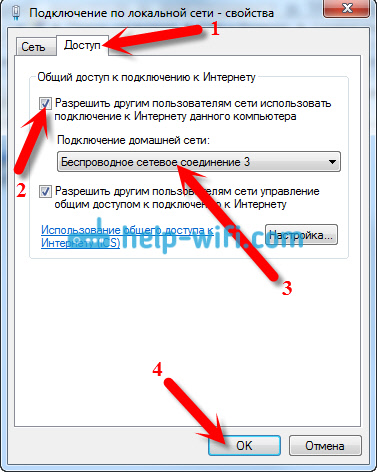 168.0.0). Также стоит отметить, что не все android устройства поддерживают сопряжение с wifi, ретранслируемым через ноутбук в режим форвардинга (когда ноутбук выступает в роли роутера).
168.0.0). Также стоит отметить, что не все android устройства поддерживают сопряжение с wifi, ретранслируемым через ноутбук в режим форвардинга (когда ноутбук выступает в роли роутера).
Пропал интернет через wifi, но сеть wifi есть
Если аппарат подключен к точке доступа, но интернета нет, проверьте идущий к роутеру шнур и обратитесь к провайдеру. Если же проблема только на каком-то конкретном устройстве, попробуйте очистить кеш или использовать другой браузер. Также следует убедиться, что на аппарате (не на карте памяти!) есть хотя бы 10% памяти.
Что делать если пропал значок wifi
Если пропал сам значок, следует убедиться, что включен wifi режим. Если опция включения wifi отсутствует, или значок не появился – придется перепрошивать смартфон или обновить драйвера ноутбука.
Итак, в статье были рассмотрены все самые распространенные проблемы с wi-fi доступом в интернет, а так же были предложены пути их решения. Если вы прочитали данную статью, добросовестно выполнили все приведенные рекомендации, но ваш wi-fi так и не заработал — смело несите своё устройство в сервисный центр, так как исправить проблему в домашних условиях у вас (скорее всего) не получится.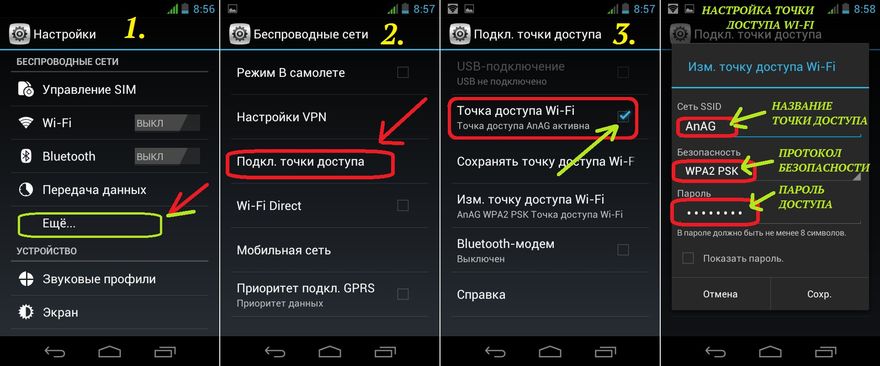
Еще 3 полезных статьи:
Утилита Sidejacking переводится с английского как «Левое подключение» и использует классический вариант атаки именуемый как…
Уникльная программа созданная специально для взлома wi-fi, а так же ключей WPA/WPA2-PSK и 802.11 WEP.…
На ноутбуке. Тем самым разрывается соединение с сетью интернет, не приходят важные уведомления и оповещения, а ведь без интернета, как известно, жить вообще не получается. Многие винят в этом производителей устройств – ноутбука или роутера, хотя проблема чаще всего легко решается при помощи пары кликов мышки.
Сегодня мы изучим основные возможные причины возникновение подобной ситуации, и выясним, что же делать, если перестал работать WiFi на ноутбуке.
Отключается WiFi на ноутбуке – решаем проблему!
Если соединение ноутбука с интернетом по WiFi нестабильно и постоянно разрывается, то причин этому может быть несколько — как определенные настройки операционной системы, так и неисправность устройства, либо же плохая связь со стороны провайдера или оператора сотовой сети.
xxx: Раньше, когда в дом приходили гости, им предлагали чай.
xxx: А сейчас — пароль от WiFi =)
Возможно, Вам стоит также обратить внимание на данное видео, чтобы разобраться, какие факторы влияют на стабильность соединения WiFi.
Отключаем экономию заряда аккумулятора
Основная причина постоянного отключения WiFi на ноутбуках кроется в настройках электропитания и энергосбережения. Так как ноутбук представляет собой мобильное устройство, работающее от батареи, производители стараются снизить энергопотребление устройства в пользу большей автономности и более долгой работы от аккумулятора.
По умолчанию, производительность устройства при работе от батареи несколько снижена в пользу энергосбережения. Также, чтобы не тратить электричество на неиспользуемые функции, операционная система отключает некоторые компоненты компьютера. Например, если WiFi соединение простаивает или используется недостаточно активно, WiFi адаптер может быть отключен для экономии электроэнергии.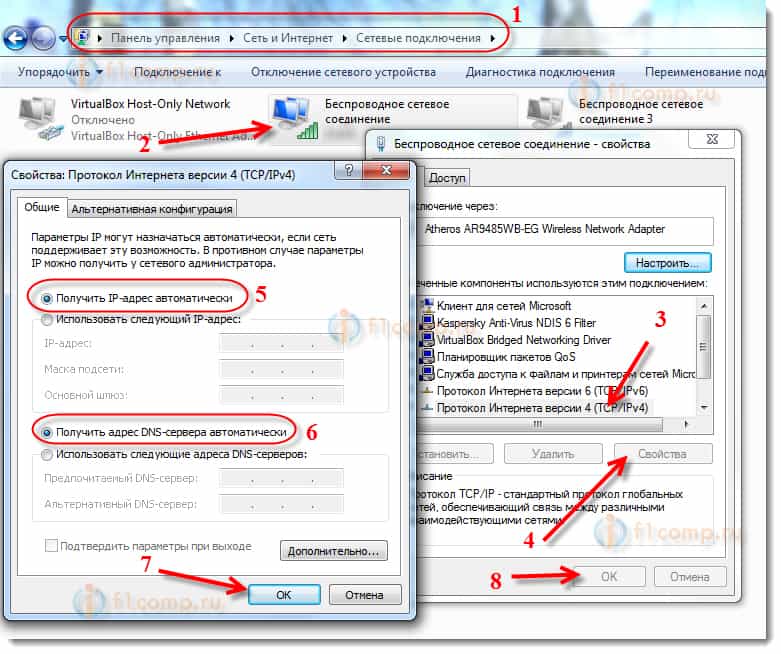 Поэтому Ваш любимый ноутбук, оставленный без присмотра, заботливо отключает ненужные функции и лишает Вас стабильного соединения с интернетом.
Поэтому Ваш любимый ноутбук, оставленный без присмотра, заботливо отключает ненужные функции и лишает Вас стабильного соединения с интернетом.
Настройки электропитания находятся в панели управления. Однако, обратите внимание, что производитель часто устанавливает дополнительные программы, позволяющие контролировать энергопотребление, и причина отключения WiFi может скрываться в них.
Откроем панель задач и выберем пункт электропитание. Панель управления и необходимый нам пункт можно легко найти с помощью поиска.
В открывшимся окне электропитания Вы можете ознакомиться с тем, какая схема управления питанием у Вас активна в данный момент, а также перейти к ее детальной настройке.
В открывшимся окне можно настроить время отключения экрана и таймаут перевода в спящий режим. Нас же интересует пункт, изменяющий дополнительные параметры электропитания .
Найдите пункт, отвечающий за работу WiFi. Здесь его длинно называют адаптером беспроводной сети. Поменяйте значение на высокую производительность.
После смены схемы электропитания перезагрузите устройство и проверьте, устранена ли проблема.
Перезагружаем роутер
Если проблема никуда не исчезла, возможно, поможет перезагрузка роутера. Самым простым способом будет выключить от электросети и включить устройство.
Также вы можете перезагрузить устройство через панель администрирования, перейдя в браузере по адресу 192.168.0.1 или 192.168.1.1, введя логин и пароль, и нажав соответствующую кнопку. Точный адрес и способ перезагрузки зависит от модели устройства, а логин и пароль должны быть сменены со стандартных admin/admin на Ваши личные.
Проверяем сигнал сети и стабильность интернет соединения
Как увеличить скорость wi-fi роутера и интернета , мы разбирали в одной из прошлых статей. В нашей ситуации стоит обратить внимание, как далеко расположен роутер от ноутбука и через какие препятствия проходит сигнал.
Если же кроме WiFi интернет нестабильно работает и по проводному соединению, возможно, стоит позвонить провайдеру и решить вопрос плохого интернета с ним.
Скорость интернета легко можно проверить с помощью онлайн сервиса speedtest.net — ведь, если значения отличаются от заявленных провайдером в меньшую сторону, это повод озадачится качеством и уровнем сигнала.
Переустанавливаем драйвер
Возможно, также поможет переустановка драйвера беспроводного адаптера. Для этого необходимо сделать следующее:
- зайдите на сайт производителя Вашего ноутбука;
- введите модель Вашего устройства;
- выберите операционную систему;
- скачайте свежую версию и установите новый драйвер .
Способ загрузки программного обеспечения отличается от производителя и модели устройства. Старайтесь скачивать свежие версии драйверов, для своей операционной системы и устройства.
Мы с Вами разобрали самые популярные причины, приводящие к тому, что WiFi ноутбука постоянно отключается. Хорошо, если проблема решилась сменой плана электропитания, и работоспособность как роутера, так и ноутбука не вызывает вопросов. Если же проблему решить так и не удалось, возможно, стоит обратиться к специалисту.
Если же проблему решить так и не удалось, возможно, стоит обратиться к специалисту.
Григорий
23.01.2019 в 10:04 (4 недели назад)
Экспериментировать начал, когда WI-FI на современных смартофонах периодически пропадал. На обоих. Требовалась перезагрузка модема. Начал менять каналы, настройки WI-FI. Не помогло. Думал, виноват модем. Приобрёл для эксперимента ещё один, такой же самый, б/у. Не помогло. Снова начал менять настройки. Менял стандарт b/g auto на только b, только g. Менял скорость передачи от автоматической до максимальной (54 Мбит/с). Даже менял мощность передатчика. Безуспешно.
С помощью программы Inssider 1.2.8.0331 (подходит для моей ХР на ноутбуке с WI-FI адаптером) выяснил, что где-то у близких соседей есть очень мощный WI-FI, сигнал которого только чуть-чуть слабее, чем у моего слабенького старичка «однорога» Пирелли. Дипазон 5ГГц абсолютно свободен, но мой Пирелли работает только в диапазоне 2,4 ГГц. :(((Мало того, соседский роутер включён в режиме автоматического выбора канала. Я видел, как он внезапно поменял канал с 11 на первый. Так что маневрировать, путём «убегания» на свободный канал мне не светит.
Я видел, как он внезапно поменял канал с 11 на первый. Так что маневрировать, путём «убегания» на свободный канал мне не светит.
Попробовал побороть «однорогость» путём приобретения нового «двурогого» роутера TL-WR841N, подсоединив его вход «WAN» к выходу одного из «LAN» Пирелли. По ноутбуку оценил, что сигнал «двурогого» немного сильнее. ЕГО WI-FI не пропадал, даже когда соседский WI-FI «наезжал» на его канал. Проблему, вроде решил, думал отключить WI-FI у Пирелли, и пользоваться двумя роутерами. Потом попробовал ещё поэкспериментировать со старичком Пирелли (чего-то лучшего по доступной цене для DSL найти не могу). Вспомнил, что если Блюту колонку достаточно удалить от смартофона, когда звук начинает заикаться, то радиопередача чаще всего прекращается, в смартофоне включается пауза. Это потому, что смартофон по Блюту не только передаёт сигнал, но и «общается» с колонкой. Связь нарушается — смартофон впадает в ступор.
Подумал, что по WI-FI можно попробовать облегчить общение роутера со смартофонами и ноутбуком.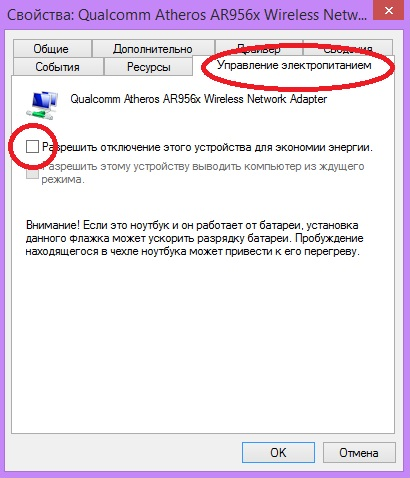 Ведь он не просто передаёт сигнал, но ещё шифрует его по WPA. Решил временно отключить шифрование. И, о чудо — WI-FI вообще перестал срываться!!! Потом включил простое древнее шифрование WEP — также полный порядок! Inssider 1.2.8.0331 показала, что во всех конкурирующих сетях применено шифрование WPA, WPA-2, WPA-T и т.п. Теперь только у меня WEP. Мораль сей басни такова. Если я настроился на WEP, то мой роутер даже не пытается читать соседский сигнал с шифрованием WPA. Помеха есть, она даёт зашумленность, но у меня уровень родного сигнала на смартофонах и ноутбуке достаточный. Смена шифрования помогла роутеру добавить селективности, отстроиться от мощной помехи. Даже когда мощный соседский WI-FI «сидит» на моём канале, и просто «дышит мне в спину». Я это так понял. Может кому пригодится. Конкретно мне слабое шифрование — не проблема. Сигнал «однорогого» Пирелли при удалении от нашей квартиры резко ослабевает. А если кто-то поднатужится и подключится к моей сети — то поимеет скорость DSL, и желание влезать сразу отпадёт.
Ведь он не просто передаёт сигнал, но ещё шифрует его по WPA. Решил временно отключить шифрование. И, о чудо — WI-FI вообще перестал срываться!!! Потом включил простое древнее шифрование WEP — также полный порядок! Inssider 1.2.8.0331 показала, что во всех конкурирующих сетях применено шифрование WPA, WPA-2, WPA-T и т.п. Теперь только у меня WEP. Мораль сей басни такова. Если я настроился на WEP, то мой роутер даже не пытается читать соседский сигнал с шифрованием WPA. Помеха есть, она даёт зашумленность, но у меня уровень родного сигнала на смартофонах и ноутбуке достаточный. Смена шифрования помогла роутеру добавить селективности, отстроиться от мощной помехи. Даже когда мощный соседский WI-FI «сидит» на моём канале, и просто «дышит мне в спину». Я это так понял. Может кому пригодится. Конкретно мне слабое шифрование — не проблема. Сигнал «однорогого» Пирелли при удалении от нашей квартиры резко ослабевает. А если кто-то поднатужится и подключится к моей сети — то поимеет скорость DSL, и желание влезать сразу отпадёт.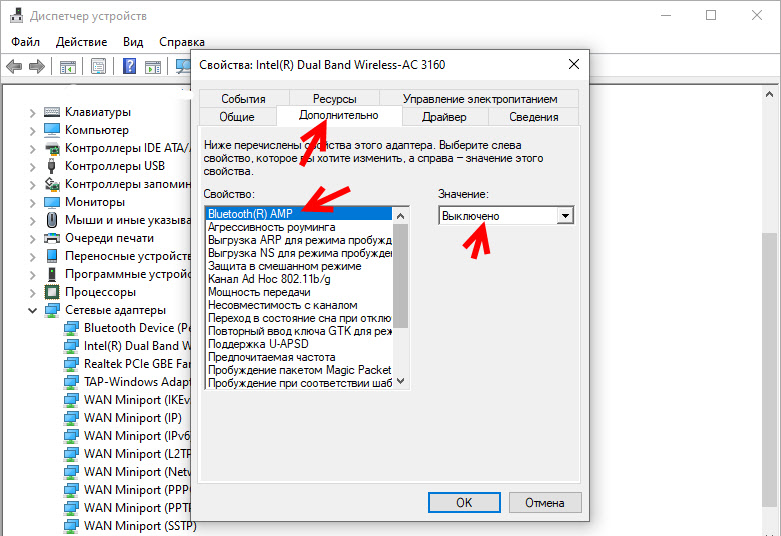 :)))
:)))
24.01.2019 в 00:00 (4 недели назад)
Интересный опыт, спасибо!
Но я все таки не советовал бы ставить тип безопасности WEP. Проблема не только в том, что он не безопасный. Могут быть проблемы с подключением новых устройств к Wi-Fi сети.
Григорий
24.01.2019 в 01:11 (4 недели назад)
У меня СОВРЕМЕННЫЕ смартофоны Xiaomi Redmi 6 32/16 ГБ (Android 8), либо, вместо одного из них, Виндофон (Windows mobile 8.1/10) Nokia Lumia 535.0 (2014 г.). Справедливости ради, у роутера TL-WR841N, исходно работающий с шифрованием WPA, есть два WI-FI: зашифрованный и открытый, на 32 гостей максимум. Я там сразу отключил открытый WI-FI, дабы с моим DSL не лишиться Интернета, потеряв его скорость (512-1024 KB/s) до скорости древнейшего старичка коммутационного модема (56KB/s), подключаемого к телефонной линии, назывемого в народе «ишаком». Помню своего ишачка, даже сохранил два живых экземпляра. :))) Короче, у роутера TL-WR841N есть возможность испытать отказ от шифрования, как способ побороть мощную помеху.
У моего Пирелли я оставил только одну нестандартную настройку: вместо «b/g mixed» — «g only». Но это — вообще не принципиально, и от помехи не спасает.
Куплен ноутбук, телефон или планшет. Специально выбрано переносное устройство для входа в Интернет через Wi-Fi в любом доступном месте. Однако возникает непредвиденная трудность: связь почему-то неожиданно пропадает. В чём причина? Давайте разберёмся.
Резкое и внезапное отключение беспроводной сети может случаться из-за нескольких причин. Они представлены ниже:
- Wi-Fi покрытие может пропадать из-за того, что одной из функций любого современного устройства , будь то ноутбук, планшет или телефон, является экономия заряда аккумулятора.
- Немаловажной причиной может служить наличие слабого Wi-Fi сигнала.
- Ещё одна причина – непредвиденные сбои работы драйверов, в том числе и драйвера, отвечающего за качественную работу беспроводной сети.
Однако какими бы не были причины того, почему отключается Wi-Fi, всех их довольно легко устранить. Важно лишь уметь вносить необходимые настройки, либо переустановить драйвер. При этом лучше всего драйвер скачать с официального сайта производителя, иначе могут возникнуть серьёзные проблемы в работе Wi-Fi . Поговорим о решениях проблем подробнее.
Важно лишь уметь вносить необходимые настройки, либо переустановить драйвер. При этом лучше всего драйвер скачать с официального сайта производителя, иначе могут возникнуть серьёзные проблемы в работе Wi-Fi . Поговорим о решениях проблем подробнее.
Что делать при наличии слабого сигнала или источников сильных помех?
Данный фактор является довольно частой причиной отключения Wi-Fi связи. Что и говорить, это покрытие основано на радиосигналах, которые можно поколебать. Об уровне сигнала стоит прямо сказать, что он не всегда стабилен. На него оказывают воздействие некоторые факторы, из которых наиболее значимый – напряжение в электрической сети. Самые разнообразные электрические приборы участвуют в создании помех, которые иногда могут быть настолько сильными, что препятствуют распространению Wi-Fi сигнала.
Ещё больше может помешать наличие металлических предметов между переносным устройством и роутером. При расположении ноутбука на довольно большом расстоянии от точки распространения сигнала он периодически может исчезать.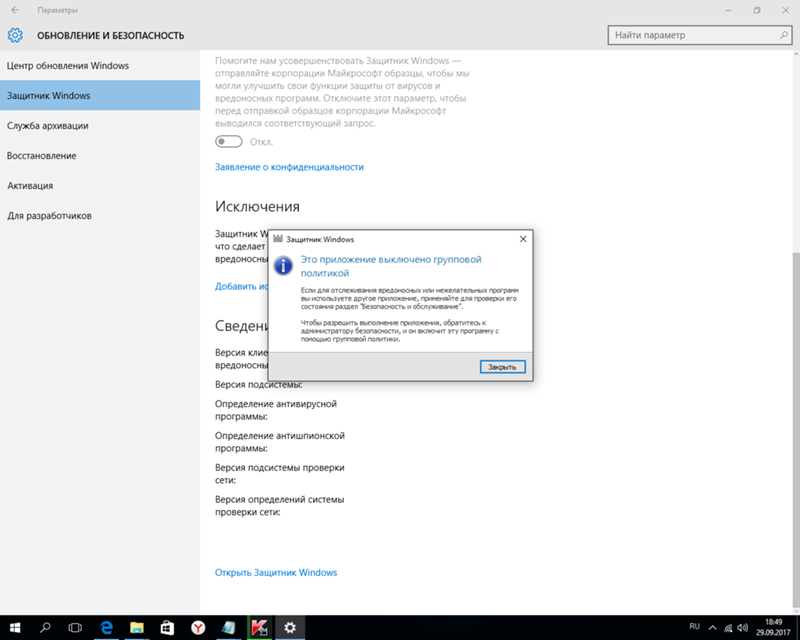 Поэтому Wi-Fi отключается. Как уже отмечалось, сигнал не является стабильным.
Поэтому Wi-Fi отключается. Как уже отмечалось, сигнал не является стабильным.
При расположении ноутбука, телефона или планшета вблизи роутера колебания незаметны, а при отдалении они начинают всё сильнее проявляться, и в итоге Wi-Fi связь обрывается. Особенно негативное воздействие на связь оказывается мобильными телефонами или микроволновыми печами. Устранить проблему можно, если переместить ноутбук ближе к беспроводному маршрутизатору.
Проблемы, вызванные экономией заряда аккумулятора
Как известно, одной из основополагающих функций любого ноутбука, планшета и телефона является автономная работа, которая достигается благодаря качественной экономии заряда аккумулятора. В связи с этим разработчиками создана специальная программа, которая позволяет экономить энергию, и которая автоматически отключает долгое время не используемые модули.
Способ 2. Как устранить проблему, если отключается вай фай на ноутбуке?
Существует второй способ решения, если постоянно отключается WiFi на ноутбуке:
Если у вас периодически пропадает WiFi — нужно обновить драйвера, сделать это можно там же зайдя в свойствах сетевого адаптера:
Купили Вы ноутбук, вроде всё настроили и роутер Вам подключили, но WI-FI интернет сбрасывается каждые 5-10 минут.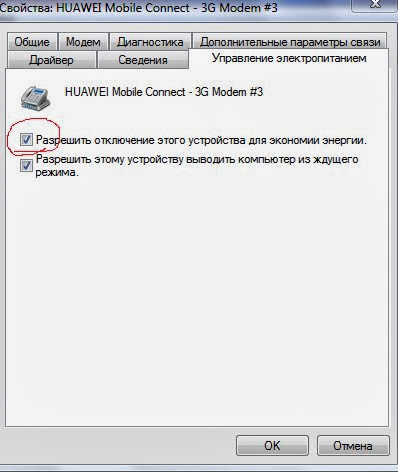 Хорошо, когда ноутбук новый, и плохо, что производители не кладут пользователям инструкцию по особенностям управления и настройки операционной системы. Давайте рассмотрим самые банальные причины.
Хорошо, когда ноутбук новый, и плохо, что производители не кладут пользователям инструкцию по особенностям управления и настройки операционной системы. Давайте рассмотрим самые банальные причины.
Одно дело, если Вы не умеете настраивать сеть, и об этом Вы можете прочесть в отдельной серии прошлых статей. И совсем другое, если Вы всё настроили, а оно всё равно отключается. На старых моделях ноутов был механический рычажок сбоку для включения WI FI сети, который пользователи умудрялись случайно сдвигать на «OFF» и Интернет с сетью пропадали. Большинство пользователей даже не догадывались о существовании этого рычажка. Сейчас на современных ноутбуках убрали эти рычажки и перенесли управление на клавиатуру, но написать к ноутбуку инструкцию так никто и не удосуживается, рассчитывая на интуицию обывателей. Обычный пользователь, даже если он продвинутый, в большинстве случаев долго мучается, пытаясь отыскать элементарное решение, только от отсутствия инструкции к управляющим клавишам клавиатуры. Пользователь считает, что если он купил новый ноут с предустановленной операционкой, то он будет настроен и все функции будут включены. Итак, перечислим самые банальные причины, по которым связь вроде бы есть, но постоянно обрывается.
Пользователь считает, что если он купил новый ноут с предустановленной операционкой, то он будет настроен и все функции будут включены. Итак, перечислим самые банальные причины, по которым связь вроде бы есть, но постоянно обрывается.
1. Источник сигнала (роутер-точка доступа) находится слишком далеко и сигнал слишком слабый. Поставьте усиливающую антенну или сделайте её сами по нашей. Проверьте индикатор в правом нижнем углу экрана в виде лесенки, он показывает уровень сигнала источника.
2. Вокруг Вашей сети находиться сильный источник помех. Поставьте усиливающую антенну или сделайте её сами по нашей.
3. На Вашем старом ноутбуке найдите рычажок со значком сети и включите его в положение «ON».
На современном ноутбуке это делается с помощью клавиатуры. Найдите клавишу «Fn» (обычно в нижнем ряду). Нажмите и, удерживая её, нажмите клавишу со значком WI-FI (в виде антенны с расходящимися волнами). При этом у Вас должен загореться индикатор включения с таким же значком на корпусе ноута.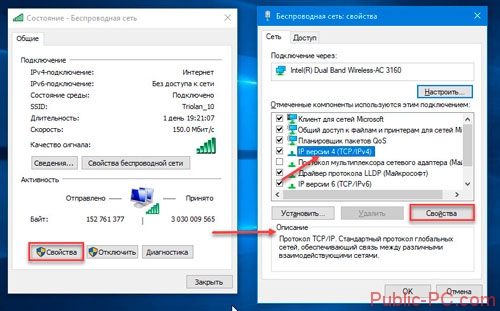
4. Ещё более часто встречающейся проблемой на современных ноутах являются отключённые по умолчанию службы интернета предустановленных операционных систем . Для проверки и активации служб заходим в «Пуск»-пункт «Панель управления»-значок «Программы и компоненты». В окне «Программы и компоненты» жмём надпись «Включение и отключение компонентов Windows».
В появившемся окне подводите курсор по очереди к каждому пункту без галочки и читаете подсказку, к чему он относится. Ставите галочки на всех пунктах, относящихся к сетям, интернет, протоколам TCP. Жмёте «ОК». Ждёте, пока всё установится и перезагружаетесь.
При условии, что у Вас и она не загажена вирусами и экспериментальными программами, Ваши обрывы связи прекратятся. В остальных случаях требуется вызов специалиста.
Решено: Отключается WiFi на новом компьютере 🙁
Давайте поступим следующим образом.
*********
Я формулирую вопросы Вы точно и пошагово их выполняете, коллеги мне помогают в поиске ответов, не мешая мне формулировать новые вопросы!
Даже если Вы их уже делали повторяем снова.
#####
Начали:
1.Если роутер личный переводим его в режим «home» открытая домашняя сеть.
2.Отключаем роутер от сети и через минуту/две включаем.
3.Удаляем созданный профиль беспроводного соединения и перезагружаем ноутбук, ноутбук располагаем от роутера не далее 3-5 метров.
4.Пробуем! Сообщаем результаты
4.Сообщаем имя роутера и его версию прошивки.
5.Сообщаем фактическую версию драйвера Wi-Fi модуля.
Формулировать вопросы я намерен с учётом очень частого не понимания, согласно истории обсуждений данных тем.
#####
Если роутер типа «чёрный ящик» предоставленный провайдером, сообщаем имя провайдера и регион.
И ждём других вопросов.
Предположу что мною учтены все ошибки в обсуждаемых темах, согласно истории сообщества по аналогичным темам.
Начали:1.Если роутер личный переводим его в режим «home» открытая домашняя сеть. 2.Отключаем роутер от сети и через минуту/две включаем.3.Удаляем созданный профиль беспроводного соединения и перезагружаем ноутбук, ноутбук располагаем от роутера не далее 3-5 метров.4.Пробуем! Сообщаем результаты4.Сообщаем имя роутера и его версию прошивки.5.Сообщаем фактическую версию драйвера Wi-Fi модуля.Формулировать вопросы я намерен с учётом очень частого не понимания, согласно истории обсуждений данных тем.#####Если роутер типа «чёрный ящик» предоставленный провайдером, сообщаем имя провайдера и регион.И ждём других вопросов.Предположу что мною учтены все ошибки в обсуждаемых темах, согласно истории сообщества по аналогичным темам.
2.Отключаем роутер от сети и через минуту/две включаем.3.Удаляем созданный профиль беспроводного соединения и перезагружаем ноутбук, ноутбук располагаем от роутера не далее 3-5 метров.4.Пробуем! Сообщаем результаты4.Сообщаем имя роутера и его версию прошивки.5.Сообщаем фактическую версию драйвера Wi-Fi модуля.Формулировать вопросы я намерен с учётом очень частого не понимания, согласно истории обсуждений данных тем.#####Если роутер типа «чёрный ящик» предоставленный провайдером, сообщаем имя провайдера и регион.И ждём других вопросов.Предположу что мною учтены все ошибки в обсуждаемых темах, согласно истории сообщества по аналогичным темам.
Коллега Antonio_Badala просьба искать ответы а не выдавать рекомендации, хорошо?
Продолжим:
1, Веря глазам своим у роутера OUT=11-12 dbmv (реальный можно принять что 8-9dbmv)
Скажем так не густо!
2, Я верно понимаю Вы где-то тут?
3, Попытайтесь измерить сигнал утилитой inSSIDer установленной на ноутбуке, начиная от 3 метров между роутером и ноутбуком, и пошагово удаляя ноут по 3-и метра (6 метров; 9 метров; 12 метров(!) сделайте измерение в университе на своём рабочем месте.
4, Сигнал желателен в вилке [-30db% -50db%] и не ниже -80db% без конфликта каналов/частот
5, Данные разместите в нашей ветке.
Подпись: Все мы где-то, когда-то и в чём-то были новичками. Мы можем дать не очень точный совет.
Систематически отключается Интернет: причины проблемы и способы её решения
Систематически отключается Интернет – это проблема с уймой возможных причин. Причины могут быть программные, аппаратные, со стороны провайдера, вследствие наших оплошностей. Ниже осветим часто встречающиеся причины произвольного отключения Интернета и поговорим о том, как устранить эти причины. 1 — Провайдер. Привычку звонить провайдеру по каждому малейшему поводу многим надо не прививать, а, наоборот, отучать от такой привычки.
Безусловно, звонить провайдеру при проблемах с Интернетом нужно, но только после поверхностного осмотра наличия проблем со своей стороны – работает ли роутер, работает ли сетевое устройство (Wi-Fi или Ethernet-адаптер), не повреждён ли сетевой кабель, не расшатался ли Ethernet-порт на ноутбуке, не повреждён ли провод на стыке коннектора RJ45, где он обычно загибается.
Такая проверка если не выявит конкретную причину, то как минимум чётко определит необходимость подачи заявки на вызов сервисного персонала провайдера на дом.
К причинам проблемы по вине провайдера также относятся медленные подключения любого типа, когда Интернет может пропадать при перегрузке сети. Есть и естественные факторы: спутниковые подключения зависят от метеоусловий, мобильный Интернет – от зоны покрытия. Здесь нужно уже или забрасывать провайдера жалобами, дабы стимулировать его к улучшению качества услуг. Или выбирать другого провайдера, возможно, предлагающего иной тип подключения. Или менять тариф на более дорогостоящий, лишённый проблем дешёвого тарифа. Ну или жить смиренно с тем, что есть.
Перегрузка сети – явление, которое может носить также локальный характер. Когда у нас в доме подключено к Интернету множество устройств, на число которых не рассчитаны скорость Интернета по тарифному плану или мощность роутера.
2. Роутер
Роутер
Не все модели роутеров удачные, некоторые из них из-за несовершенства программной прошивки могут попросту зависать. У многих провайдеров операторы горячей линии, выявив, что интернет-подключение осуществляется через роутер, в числе первых советов рекомендуют перезагрузить роутер — выключить его и через 5 минут включить. Но чтобы основательно решить проблему, нужно или сделать сброс настроек роутера, или обновить его прошивку, или просто купить нормальную модель. Какую конкретно модель – это можно спросить у провайдера. Его сотрудники, как никто иной, знают о практической стороне этого типа устройств.
Покупка модели роутера с большим радиусом действия – это также решение для случаев, когда причиной частых отключений Интернета является удалённость от места нахождения роутера, граничащая с его максимальным радиусом действия.
3. Модем
Дешёвый модем может периодически отключаться из-за перегрева. Эта и другие поломки решаются заменой модема. Периодическое отключение Интернета при модемном подключении может провоцировать отхождение устройства из-за расшатанного USB-порта. Нужно просто вставить модем в другой порт.
Периодическое отключение Интернета при модемном подключении может провоцировать отхождение устройства из-за расшатанного USB-порта. Нужно просто вставить модем в другой порт.
Модем – периферийное устройство компьютера, и для его работы нужен корректно работающий драйвер. Этот вопрос мы рассмотрим чуть ниже, принцип корректной работы драйверов универсален для всех сетевых устройств компьютера.
4. Сетевые устройства компьютера
Аппаратные поломки сетевых устройств (Wi-Fi или Ethernet-адаптеров), отхождение их контактов – всё это может быть причиной периодического отключения Интернета. Встроенные в моноблок, ноутбук или планшет Wi-Fi адаптеры в большей части случаев относятся к заменяемым комплектующим. Компьютерное устройство просто нужно отнести в сервисный центр. Альтернативное решение для моноблоков и ноутбуков – использование внешнего Wi-Fi адаптера, подключаемого по USB. Такие стоят недорого, на AliExpress их можно заказать за копейки.
Вышедшую из строя сетевую карту на материнской плате ПК в идеале можно выпаять и заменить рабочей, но в такой услуге в сервисном центре нам в большинстве случаев откажут. Она хлопотная и неприбыльная. Матёрым «железячникам» проще за бесценок выкупить у нас материнку, если она хорошая, впаять рабочую сетевую карту и перепродать материнку как б/у-шный товар в хорошем состоянии. С хорошей материнкой прощаться не надо, если в целом она рабочая, и нет предпосылок её скорого выхода из строя. Сетевую карту можно внедрить отдельным компонентом, подключаем через PCI Express. Для ПК также можно использовать Wi-Fi адаптер, подключаемый по USB.
5. Драйверы сетевых устройств
Причиной разного рода проблем с интернет-подключением, в том числе и его систематического произвольного отключения, может быть некорректно работающий драйвер сетевого устройства. Это скрытая проблема, она подтверждается путём установки другой версии драйвера – либо более новой, либо, наоборот, старой.
Драйверы на сетевые устройства желательно скачивать на официальном сайте производителей ноутбуков, планшетов, моноблоков и материнок ПК. Но если именно они и являются причиной проблемы, можно попробовать установить драйверы, скачанные непосредственно на сайте производителя сетевого устройства. Например, для сетевых адаптеров Realtek на сайте этого производителя существует специальный раздел загрузки драйверов по адресу:
https://www.realtek.com/en/downloads
Но в любом случае, если драйвер с официального сайта компьютерного устройства или материнки ПК работает некорректно, с той или иной версией Windows в частности, об этом нужно писать в службу поддержки. Чтобы производитель обратил на этот момент внимание и предпринял меры. Без нашего фидбэка проблема может так и остаться нерешённой, и от неё пострадают и другие пользователи, возможно, не столь продвинутые, чтобы в письме в службу поддержки чётко и технически грамотно изложить суть проблемы.
Может быть так, что драйвер сетевого устройства после переустановки работает корректно какое-то время, но потом начинает работать со сбоями. И причиняет отключение Интернета. Переустановка драйвера решает вопрос, но через какое-то время ситуация повторяется вновь. Так может быть из-за обновления драйверов вместе с обновлениями Windows. Когда стабильная старая версия драйвера обновляется до новой, работающей некорректно. В этом случае можно отключить в среде системы автоматическую установку драйверов.
6. Операционная система
При проникновении в среду Windows вирусов может наблюдаться не только систематический обрыв интернет-подключения, но куда похлеще метаморфозы – совсем нелогичное поведение операционной системы. В таком случае вирусы необходимо удалить, при необходимости восстановить целостность системных файлов и переустановить драйвер сетевого устройства. Всерьёз повреждённую после вирусной атаки Windows лучше переустановить.
Если на компьютере установлена Windows 10, её проблематичное поведение может быть результатом внедрения множества функциональных обновлений. При множестве пройденных процессов установки полугодичных функциональных обновлений могут скопиться ошибки, тем или иным образом влияющие на работу операционной системы. Переустановка Windows 10 с форматированием диска С и использованием актуального дистрибутива решит эту проблему.
При множестве пройденных процессов установки полугодичных функциональных обновлений могут скопиться ошибки, тем или иным образом влияющие на работу операционной системы. Переустановка Windows 10 с форматированием диска С и использованием актуального дистрибутива решит эту проблему.
В телефоне пропадает Вай-Фай — что делать? Своевременная помощь
Беспроводной интернет предоставляет нам возможность всегда находиться онлайн и решать разные задачи и вопросы. По этой причине, когда внезапно на устройстве пропадает соединение, мы испытываем неудобства и боимся упустить из виду что-то для нас важное.
Давайте сейчас узнаем, почему пропадает Вай-Фай на телефоне и как можно исправить эту ситуацию.
Иногда неисправность связана с неполадками, которые не касаются устройства, а иногда — с поломками непосредственно гаджета.
По какой причине отключается Wi-Fi в телефоне?
Многие пользователи могут сталкиваться с проблемой, когда интернет пропадает без видимых причин либо от времени, либо с какой-нибудь периодичностью. Если пропадает Вай-Фай на Айфоне, следует разрушить причину неисправности. Самыми распространенными являются:
Если пропадает Вай-Фай на Айфоне, следует разрушить причину неисправности. Самыми распространенными являются:
- сбой в ПО мобильного устройства;
- неправильно установлены настройки интернета;
- сбой в работе маршрутизаторов;
- неверно установленные настройки Вай-Фай-роутера;
- некорректная работа определенных приложений.
Однако какими бы не были причины того, почему пропадает Вай-Фай-Фай на телефоне, всех их довольно легко исправить. Чтобы удостовериться в том, что проблема заключается в самом гаджете, нужно проверить работу этот девайсов, подключив их непосредственно к маршрутизатору. Если правильно установлены Wi-Fi-роутера, то все гаджеты будут подключаться к интернету и функционировать без сбоев и без переподключений.
Причины, почему время отключается интернет, могут быть связаны и с самим маршрутизатором:
- телефон не прошел аутентификацию — пользователь ввел некорректный пароль;
- устройство не получило IP-адрес — включить DHCP сервер;
- не совпадают типы шифрования непосредственно роутера и телефона– решить проблему получится, установив в настройках маршрутизатора такой тип шифрования как «WPA-PSK \ WPA2-PSK mixed».

Что делать, если отключается интернет на Android-гаджете?
Выяснить причину можно, если провести проверку и исключить разные факторы, влияющие на характер, а также скорость правильного соединения. Решить проблему, из-за которой вылетает Вай-Фай на телефоне, можно таким образом:
- Поменять настройки антивирусной программы.
- Установленные приложения — некоторые из них показывают переход в сберегающий энергопотребление, когда заряд имеет критический режим — в этом случае Вай-Фай-Фай пропадает.
- Сбросить настройки, так как сбой в ПО может создать устройство на качество соединения.
Когда перечисленные выше способы не помогли, необходимо отнести телефон в сервисный центр «Ай-Яй-Яй». Его знают, что делать, если постоянно пропадает Wi-Fi. Если Вы не хотите заниматься ремонтом смартфона самостоятельно, то покажите свое устройство нашим мастерам в Киеве или отправьте нам его по «Новой Почте».
Почему пропадает Вай-Фай на телефоне?
3 (60%) 2 голос (ов)Решение проблемы: Андроид теряет Wi-Fi сеть
Wi-Fi является технологией, которая позволяет электронным устройствам передавать данные или подключаться к Интернету по беспроводной сети. В наши дни, использование Wi-Fi становится очень распространенным, и мы можем увидеть, как эта технология используется широким спектром устройств, таких как смартфоны, планшеты, игровые консоли, смарт-телевизоры и т.д.
В наши дни, использование Wi-Fi становится очень распространенным, и мы можем увидеть, как эта технология используется широким спектром устройств, таких как смартфоны, планшеты, игровые консоли, смарт-телевизоры и т.д.
Однако у этой технологии существует ряд ограничений. Во-первых, она не обеспечивает безопасное соединение, но это решает использование шифрования защищенного доступа (WPA2), что позволяет предотвратить несанкционированный доступ к сети. Если вы не обладаете достаточными знаниями для домашней офисной сети, то лучше доверить это дело профессионалам.Достаточно просто заполнить форму на http://kompom.kiev.ua/ и настройка будет произведена быстро и качественно.
Другая проблема: периодически пропадает Wi-Fi. Обычно при активности телефона или планшета теряет связь с Wi-Fi роутером и не видит сети до перезапуска Wi-Fi на мобильном устройстве. Причин по которому теряется подключение к Wi-Fi может быть несколько, в этой статье мы рассмотрим несколько вариантов проблемы когда сеть Андроид теряет вай фай фай.
Если вы столкнулись с проблемой отключения Wi-Fi на устройстве Android, попробуйте следующие варианты настроек и настройте устройство по беспроводной сети без особых хлопот.
Переполнение Wi-Fi сети
Самые большие помехи для Wi-Fi сигнала соседние беспроводные сети. Проблема в том, что большинство устройств Wi-Fi работают в уже занятом диапазоне 2,4 ГГц, плотность сигналов может мешать друг другу скорость и производительность сетей.
Решение: Используйте двухдиапазонный маршрутизатор, который может работать как на частотах 2,4 ГГц, так и 5 ГГц одновременно. Полоса частот 2,4 ГГц будет поддерживаться большинством устройств, но она имеет только три неперекрывающихся канала.С другой стороны, 5 ГГц имеет 23 неперекрывающихся канала, увеличивающая вероятность помех в этом диапазоне. Если ваш маршрутизатор может работать в диапазоне 5 ГГц, используйте его для решения проблемы переполнения Wi-Fi сети.
Настройка канала Wi-Fi
2.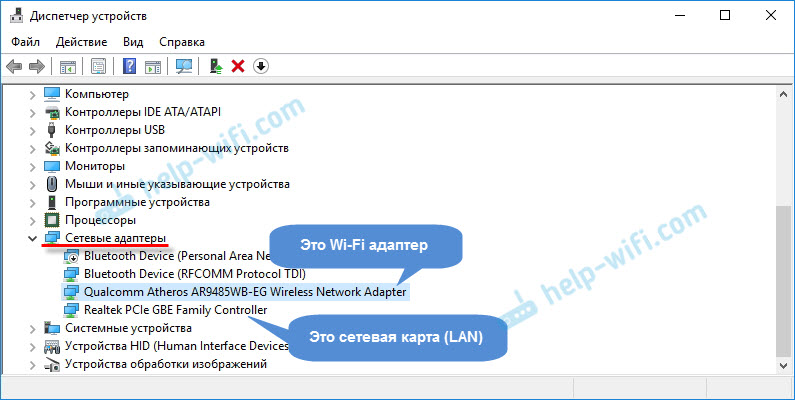 4 ГГц Wi-Fi полоса имеет 11 каналов и каждый из них отделен друг от друга полосой в 5 МГц и имеет ширину от 20 до 22 МГц. Это означает, что каждый канал будет перекрывать соседние каналы на 10 МГц.
4 ГГц Wi-Fi полоса имеет 11 каналов и каждый из них отделен друг от друга полосой в 5 МГц и имеет ширину от 20 до 22 МГц. Это означает, что каждый канал будет перекрывать соседние каналы на 10 МГц.
Решение: В случае использования каналов 1, 6 и 11, перекрытия, создающего помехи, не будет, так как это не перекрывающиеся каналы. Для работы на этих каналах пользователи должны войти в настройки маршрутизатора и настроить настройку под названием «Канал» или «Беспроводной канал». Из выпадающего меню, нужно выбрать нужный номер канала.
Установка Wi-Fi в спящем режиме
Большинство производителей прибегают к различным методам, чтобы увеличить срок жизни батареи.Пользователи Android смартфонов вынуждены заниматься такими функциями энергосбережения в своих устройствах. Одна из таких функций — отключение Wi-Fi, когда телефон неактивен или когда устройство имеет низкий уровень заряда батареи. Такие особенности Wi-Fi в спящем режиме при подключении к сети по мере необходимости.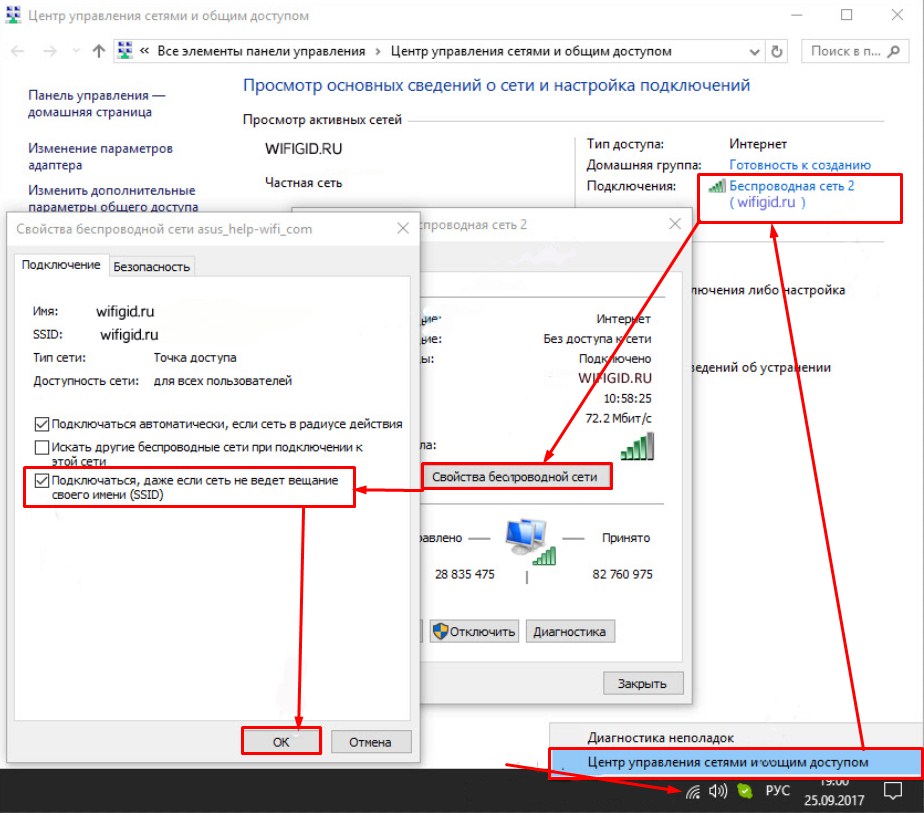
Решение: Просто настройте параметры вашего устройства Android и убедитесь, что у вас всегда есть включен Wi-Fi, даже когда устройство не используется.Чтобы сделать это на устройствах, работающих на Android 2.3 Gingerbread и выше, вам нужно сделать следующее. Перейдите в меню Настройки — Беспроводные сети — Wi-Fi и дополнительно — Wi-Fi в спящем режиме не предлагает «Не выключать».
На тех устройствах, которые работают на Android 4.0 ICS и выше, в меню Настройки — Wi-Fi, дополнительно и установить опцию Wi-Fi во время сна — »Всегда».
Измените DNS-серверы
Изменение DNS-серверов может решить проблему Wi-Fi, когда пропадает интернет на телефоне.Перейти в раздел Настройки — Wi-Fi и включить Wi-Fi. Если это известная сеть, вам придется «забыть» ее, а затем подключить снова. Когда вы вводите окно ввода пароля, нажмите на Дополнительные параметры и выберите «Статический» IP-адрес в выпадающем меню. Затем прокрутите вниз и введите IP-адрес DNS-сервера вы хотели бы использовать в DNS1 и DNS2 поле. Теперь введите Wi-Fi пароль и подключите сеть.
Теперь введите Wi-Fi пароль и подключите сеть.
Сброс к заводским настройкам
Если ни один из этих методов не выполняет аппаратный сброс вашего устройства Android.Если после этого у вас возникает проблема, когда теряется подключение к Wi-Fi, то это может быть проблема. Вам, возможно, придется отнести устройство в сервисный центр, чтобы исправить проблему.
Мы рассмотрели наиболее распространенные причины отключения Wi-Fi, которые происходят в устройствах Android. Надеемся, это поможет в решении проблемы и устойчивое соединение Wi-Fi. Кроме того, обратите внимание на специализированные приложения, поскольку в магазине Google Play есть много приложений, которые используются, обеспечивают уверенное соединение.Некоторые из них это Wi-Fi Fixer, Fix My Wi-Fi, Wi-Fi Analyzer и другие.
Решено: Отключается WiFi на новом компьютере 🙁
Давайте поступим следующим образом.
*********
Я формулирую вопросы Вы точно и пошагово их выполняете, коллеги мне дают в поиске ответов, не мешая мне формулировать новые вопросы!
Даже если Вы их уже делали повторяем снова.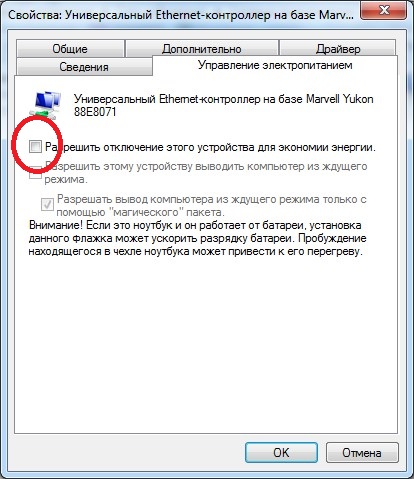
#####
Начали :
1.Если роутер личный переводим его в режим «home» открытая домашняя сеть.
2.Отключаем роутер от сети и через минуту / две включаем.
3.Удаляем созданный профиль беспроводного соединения и перезагружаем ноутбук, ноутбук записываем от роутера не далее 3-5 метров.
4.Пробуем! Сообщаем результаты
4.Сообщаем имя роутера и его версию прошивки.
5.Сообщаем фактическую версию драйвера Wi-Fi модуля.
Формулировать вопросы я намерен с учётом очень частого не понимания, согласно истории обсужденных данных тем.
#####
Если роутер типа « чёрный ящик » предоставленный провайдером, сообщаем имя провайдера и регион.
И ждём других вопросов.
Предположу что мною учтены все ошибки в обсуждаемых темах, согласно истории сообщества по аналогичным темам.
Начали: 1.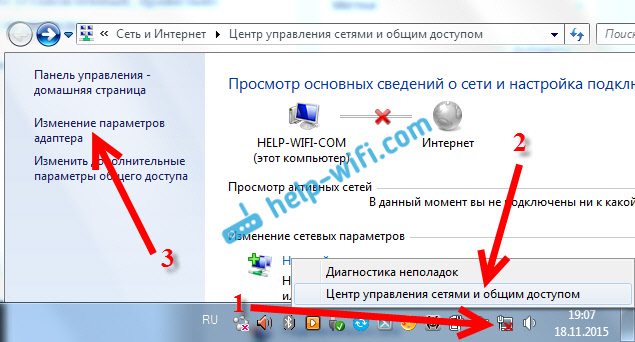 Если роутер личный переводим его в режим «home» открытая домашняя сеть.2.Отключаем роутер от сети и через минуту / две включаем.3.Удаляем созданный профиль беспроводного соединения и перезагружаем ноутбук, ноутбук располагаем от роутера не далее 3-5 метров.4.Пробуем! Сообщаем результаты4.Сообщаем имя роутера и его версию прошивки.5.Сообщаем фактическую версию драйвера Wi-Fi модуля.Формулировать вопросы я намерен с учётом очень частого не понимания, согласно истории обсужденных данных тем. ##### Если роутер типа «чёрный ящик» «предоставленный провайдером, сообщаем имя провайдера и регион.И ждём других вопросов.Предположу что мною учтены все ошибки в обсуждаемых темах, согласно истории сообщества по аналогичным темам.
Если роутер личный переводим его в режим «home» открытая домашняя сеть.2.Отключаем роутер от сети и через минуту / две включаем.3.Удаляем созданный профиль беспроводного соединения и перезагружаем ноутбук, ноутбук располагаем от роутера не далее 3-5 метров.4.Пробуем! Сообщаем результаты4.Сообщаем имя роутера и его версию прошивки.5.Сообщаем фактическую версию драйвера Wi-Fi модуля.Формулировать вопросы я намерен с учётом очень частого не понимания, согласно истории обсужденных данных тем. ##### Если роутер типа «чёрный ящик» «предоставленный провайдером, сообщаем имя провайдера и регион.И ждём других вопросов.Предположу что мною учтены все ошибки в обсуждаемых темах, согласно истории сообщества по аналогичным темам.
Коллега Antonio_Badala просьба искать ответы а не выдавать рекомендации, хорошо?
Продолжим:
1, Веря глазам у роутера OUT = 11-12 dbmv (реальный можно принять что 8-9dbmv2) 9 так не густо!
2, Я верно Вы где-то тут?
3, Попытайтесь измерить сигнал утилитой inSSIDer установленной на ноутбуке, начиная от 3 метров между роутером и ноутбуком, и пошагово удаляя ноут по 3 -и метра ( 6 метров; 9 метров; 12 метров ( !) сделайте измерение в университе на своём рабочем месте.
4, Сигнал желателен в вилке [-30db% -50db%] и не ниже -80db% без конфликта каналов / частот
5, Данные разместите в нашей ветке.
Подпись: Все мы где-то, когда-то и в чём-то были новичками. Мы можем дать не очень точный совет.
Пропал вай фай на ноутбуке: что делать?
В одной из предыдущих статей мы рассматривали проблему того, что ноутбук не видит интернет через Wi-Fi , и подробно рассказали, как вылечить девайс от сетевой слепоты.
Однако не менее менее важная и другая ситуация — когда ноут нормально распознавать все доступные беспроводные сети, однако Интернет через Wi-Fi на ноутбуке периодически пропадает, и пользователи остаются только гадать, когда в очередной раз «отвалится» подключение.
И в данной статье мы расскажем, почему постоянно отключается Wi-Fi на ноутбуках, и что делать причин, если без видимых внешних вылетает интернет?
Ноутбук теряет сеть wifi: возможные причины
В большинстве случаев разрыв интернет-соединения через вай файлообменник можно отнести к одному из двух «сценариев»:
- 1.WiFi отключается (пропадает значок вай фай на ноутбуке и появляется «желтый треугольник с восклицательным знаком») и появляется автоматически — без перезагрузки роутера — в течение нескольких минут.
Данный вид можно сравнить с мобильной сетью в поездке — когда сеть то пропадает, то появляется. Пример довольно простой, но суть раскрывает правильно.
- 2. WiFi соединение пропадает и остается неактивным до перезагрузки роутера.
Здесь всё достаточно просто: в большинстве случаев причина того, что ноутбук теряет сеть, кроется в неисправности линии, роутера или его прошивки:
- — если разрывы постоянны — если разрывы постоянны — обратитесь в службу технической поддержки вашего провайдера;
- — если проблема на стороне роутера — обновите прошивку или тестов настроить и проверить работоспособность сети на другом маршрутизаторе.
Для проверки роутера можно настроить другую сеть (друга, соседа и т.д.) и оценить ее работоспособность.
Итак, если интернет на ноутбуке через Wi-Fi пропадает до перезагрузки масшрутизатора — поможет обновление прошивки / замена роутера, либо обращение в техническую службу провайдера.
Но если ноутбук плохо ловит сигнал Wi-Fi и каждые 5 минут теряет / находит сеть без какого-либо вмешательства — устроить компьютер «комплексное обследование». Возможных причин для такой неполадки достаточно много, и чтобы устранить проблему нужно «поставить правильный диагноз».
Почему вылетает в файай на ноутбуке?
- 1. Разрыв соединения происходит в момент нагрузки на сеть.
Например, включен торрент, загружается фильм, на соседнем устройстве играют в онлайн-игры. Т.е. роутер работает в полную мощность, банально не справляется с нагрузкой и «обрывает» сеть.
Логично, что после «падения» соединения закрываются открытые интернет-вкладки в браузере, останавливается загрузка / закачка — нагрузка на роутер падает, и интернет-соединение, как по волшебству, восстанавливается.
В таком случае решением может быть:
- — замена роутера на более мощный;
- — ограничение количества потребляемого трафика;
- — разграничение максимально допустимой нагрузки для подключаемых устройств.
- 2. Выбранный «загруженный» канал беспроводной сети.
Проверить загруженность каналов можно с помощью специального утилит: например, просмотреть программой «inSSIDer».
Исходя из полученных данных в настройках роутера выбрать номер (от 1 до 13) свободного канала и сохраните настройки.
Учтите, что многие устройства не входят в систему нумерацией больше 10.
- 3. Другой причиной того, что постоянно отваливается Wi-Fi на ноутбуке, может быть проблема с драйверами на сетевую карту / адаптер Wi-Fi. Проверить версию драйвера можно в «Диспетчере устройств»:
- — откройте «Диспетчер устройств» командой «devmgmt.msc» или через «Мой компьютер» — «Управление»;
- — в «каталоге» устройств найдите «Сетевые адаптеры», выделите нужный кликом правой кнопки мышки и откройте «Свойства»;
- — в открывшемся окне вывода на вкладку «Драйвер» — там и будет представлена вся информация об установленной версии драйвера.
Теперь скачайте новую версию драйвера с официальным сайтом или воспользуйтесь сторонними программами (« Driver Pack » или «Driver Genius»), установите обновленный драйвер и перезагрузите компьютер.
- 4. Проблемы с wifi соединением могут быть связаны с распределением электропитания на самом ноутбуке. В «Панели управления» найдите раздел «Управление энергопитанием» или «Электропитание».
Откройте раздел «Дополнительные параметры» — «Параметры адаптера беспроводной сети» — «Режим энергосбережения» и «Максимальная производительность» (и в строке «От батареи» и «От сети»).
Теперь в «Диспетчере устройств» откройте «Свойства» адаптера и перехода на вкладку «Управление электропитанием», здесь не должно быть галочки в строке «Разрешить отключение этого устройства для экономии энергии», если она есть, соответственно, снимите ее и перезагрузите компьютер .
- 5. Возможно, перед тем как стал пропадать вай фай ноутбук подвергался разборке (чтобы почистить пыль, заменить комплектующие и т.д), и «модуль Wi-Fi» был физически отключен.
При сборке контактов модуля были нарушены или неплотно подключены.
Для проверки проверьте целостность контактов модуля и надежность его подключения.
Кроме того, если ноутбук перестал подключаться к Wi-Fi (ранее подключенной) стоит целостность интернет-кабеля от провайдера.
Оцените статью: Поделитесь с друзьями!Отключается Wi-Fi на Андроид
Мы регулярно пользуемся Wi-Fi связью, на работе и на отдыхе; Эта технология беспроводной связи настолько плотно вошла в нашу повседневность, что уже сложно представить жизнь без нее.Распространенная ошибка, когда самопроизвольно отключается Wi-Fi на устройствах Android, может нарушить выполнение насущных задач, а значит эта проблема должна быть решена или предупреждена.
Причины нестабильного соединения
Прежде всего следует установить, почему сеть нестабильна. Причин, вызывающих нестабильное подключение Wi-Fi на Android, достаточно много. Вот наиболее распространенные из них:
Стоит отметить, что два последних пункта связаны с системой Android лишь косвенно: то есть нестабильное соединение не в смартфоне или планшетах, а в маршрутизаторе и его настройках.
Итак, давайте рассмотрим эти ошибки и их решение подробнее.
Какие программы на соединение
Чаще всего ошибка, когда выключается Wi-Fi на Android, использует использование мобильных антивирусных программ. Дело в том, что брандмауэр таких приложений просто блокирует сеть в целях повышения безопасности.
Подобные проблемы создают и другие приложения, которые так или иначе связаны с работой беспроводного модуля.К примеру, виртуальный роутер или портативный Wi-Fi роутер. Такие могут вносить параметры беспроводного модуля усилие, выполнение чего программы сбои. Решение — удалите такие программы. Если это не поможет, то следует сброс выполнить настройки.
Сбой в работе программного обеспечения
Иногда проблема с подключением к беспроводной сети из-за сбоя в работе программного обеспечения. По большей части Android теряет связь Wi-Fi после обновления программного обеспечения, но достаточно часто и просто «на пустом месте».В таком случае в первую очередь следует попробовать выполнить сброс данных. Настройка в настройки устройства. Во вкладке «Учетные записи» найдите пункт «Архивирование и сброс».
На более старых версиях Android сброс данных находится в разделе «Конфиденциальность».
Стоит помнить, что после выполнения сброса все данные, которые находятся на внутренней памяти аппарата, будут удалены. Поэтому рекомендуется сохранить их на компьютер.
Если проблема не исчезла, то остается только один вариант — прошивка устройства. Если смартфон или планшет еще на гарантии, то лучше обратиться в сервисный центр, так как при самостоятельной прошивке вы теряете гарантию. Если же срок гарантии истек, то можно попробовать прошить устройство самостоятельно: это достаточно просто, и в интернете масса информации, как это сделать.
Настройка роутера
понять, что причина таится просто в маршрутизаторе, вам следует пойти к товарищу или найти бесплатную точку доступа в общественном месте и подключиться к ней.Если связь будет стабильной, то однозначно искать ошибку следует именно в вашем роутере.
. Если вы заметили, что происходит постоянное переподключение Wi-Fi на Android, значит ваше устройство просто не может получить IP-адрес или пройти аутентификацию.
делом следует войти в настройки маршрутизатора и проверить, включен ли DHCP сервер. Эта функция определяет IP-адреса всем абонентским устройствам. Если эта функция выключена, то ваше устройство просто не сможет получить адрес и подключиться.В настройках маршрутизатора войдите в раздел «LAN» и включите DHCP, поставив галочку в систему или выбрав «Разрешить».
Ошибка аутентификации языка о том, что вы просто ошиблись при вводе пароля. Также могут не совпадать тип шифрования. В настройках роутера дальше в раздел «Wi-Fi». Здесь выбирают «Настройки безопасности». Установите тип шифрования WPA-PSK \ WPA2-PSK смешанный.
Кроме этого следует проверить стандарт Wi-Fi, с которым работает роутер.Перейдите в раздел «Основные настройки» в категории «Wi-Fi». В идеале нужно выбрать 802.11 b \ g \ n смешанный. Если такой возможности нет, то попеременно выбирать тот или иной стандарт и подключать смартфон.
Иногда Android теряет сеть из-за банального подвисания маршрутизатора: это легко проверить, подключившись к роутеру другим маршрутизатором. Попробуйте перезапустить роутер. Если это не помогло, то проблема заключается в его прошивке. В таком случае скачайте официальную версию сайта обновленную версию ПО для вашей точки доступа и установите его.
Почему отключается Wi-Fi на устройстве Android: Видео
Добавить комментарий
Почему отключается вай фай компьютер. Не работает или постоянно отключается WiFi на ноутбуках
У счастливых владельцев ноутбуков иногда случаются ситуации, когда Wi-Fi внезапно отключается и интернет больше не работает.Такая проблема нередкость и может постоянно возникать по совершенно разным причинам. В этой публикации будут рассмотрены способы решения подобной проблемы.
Представьте, вы читаете новостную статью, смотрите онлайн-фильм. . В связи с этим, прежде чем приступить к решению проблемы стоит отключить Wi-Fi, разобраться с некоторыми причинами, приводящими к этой ошибке.
Самая распространенная причина периодического разрыва подключения к интернет кроется в системной утилите энергосбережения ноутбука. Программа, соединяющая промежутки времени простоя машины, делает разрыв беспроводного из-за чего вайфай модуль перестает видеть и выполнять обмен данных с роутером в целях экономии энергии.
Маловероятная, но имеющая право на существование причина, когда-точка доступа принимает слишком далеко от принимающего сигнал устройства либо работает, находясь за препятствием.В результате силы сигнала становиться настолько слабой, что беспроводной адаптер ноутбука не способен его уловить, в результате соединение отключается. Вот почему так важно приобретать устройство с мощным передатчиком.
Нередко, сигнал интернета, передающийся по кабелю и преобразующийся в роутере в беспроводное соединение, слишком слабый и, несмотря на работающие вайфай модули, доступ в сеть невозможен. Кроме того, слабый сигнал кабельного соединения может стать причиной автоматического отключения точки доступа и ноутбука.
Нестабильная работа wifi роутера, периодически проявляющаяся в перезагрузках и в зависаниях. В таких случаях беспроводное устройство на компьютере будет делать автоматические перезапуски, а соединение будет пропадать, отключаться и возобновляться после полного восстановления работы точки доступа.
Устаревший или неподходящий драйвер адаптера беспроводного Wi-Fi подключения ноутбука также приводит к периодическому нарушению бесперебойной работы, а то и вовсе компьютер не обнаруживает доступные беспроводные подключения.
Вышеописанные проблемы являются самыми банальными, но другие причины также встречаются и необходимо помнить, что каждый конкретный случай в некотором роде уникальным и для его требуется выполнения целого комплекса мероприятий по восстановлению пропадающего соединения.
Отключаем режим экономии энергии
Обычно используются стандартные специальные программы, используемые для энергосбережения всех устройств.Для отключения режима энергосбережения, реализующегося за счет отключения беспроводного адаптера, нужно открыть «Панель управления» и там найти значок питания и экономии потребления энергии. В открывшемся окне необходимо найти и выбрать настройку схемы электропитания. Далее, необходимо открыть ссылку «Изменить дополнительные параметры питания». В открывшемся окошке открыть параметры адаптера беспроводного подключения, найти значок «Режим энергосбережения» и там, изменить значения на максимальный режим производительности, иными словами, сделать запрет программы отключить беспроводной адаптер.Теперь операционная система не сможет вмешиваться в работу беспроводного подключения и прерывать его работу.
Слабый сигнал точки доступа
На качество сигнала Wi-Fi роутера могут влиять самые разные преграды, начиная от стен комнат, заканчивая электроприборами. Нередко, потеря сигнала может служить возникшая неисправность антенны передающего вайфай устройства.
Для исключения данной проблемы следует действовать методом проб.Как работает адаптер, любые металлические предметы могут показывать плохие показатели или пропадание радиоволнового сигнала.
Распространение сигнала
Если есть подозрения на слабый сигнал, поступающий, по проводу от провайдера, стоит обратиться в клиентскую службу поддержки и разузнать причину неполадок из-за чего пропадает доступ к рунету. Когда речь идет о сети, предоставляемой мобильным оператором, то, возможно, стоит предпринять попытку по усилению сигнала, сменой локализации передающего устройства.
Неполадки раздающего устройства вайфай
При явных неполадках Wi-Fi роутера могут помочь серии перезагрузок. В случае если устройство не работает как требуется и продолжает делать разрыв связи, можно, как вариант, проверить настройки точки доступа, возможно, провайдер изменил некоторые параметры. Еще можно проверить наличие обновлений на сайте производителя оборудования и при их наличии обновление ПО через меню настроек.
Проблемы в драйверах
Если рабочая машина не первой свежести, то почему бы не проверить наличие обновлений, возможно, стоит задуматься об установке свежего драйвера Wi-Fi сетевых устройств.Для этого нужно узнать производителя сетевого адаптера и скачать новую версию с его официального сайта, а затем установить на персональный компьютер.
При возникновении любых проблем, связанных, с отключением вайфая, следует использовать вышеупомянутые данные советами и только тогда, возможно, будет смысл обратиться в специализированный сервисный центр для детальной диагностики оборудования. Теперь вы знаете почему беспроводная связь может разрываться и в силах найти решение этой проблемы.
С помощью информационных технологий стало трудно обеспечить жизнь современного человека без Интернета, благодаря этой системе, благодаря которой он всегда остается на связи и имеет возможность оперативно решать всяческие вопросы. Именно поэтому внезапный разрыв заставляет пользователя нервничать и испытывать стресс в страхе пропустить что-то важное. В данной статье рассмотрены все возможные причины, почему отключается соединение Wi-Fi на телефоне и представлены способы их решения.
Причины возникновения проблем
В большинстве случаев проблемы с подключением к беспроводной сети могут быть вызваны причинами:
- ошибки в настройках сети Wi-Fi;
- неисправность роутера;
- сторонние программы, загруженные на телефон;
- некачественное программное обеспечение.
Для решения проблемы необходимо правильно диагностировать источник ее возникновения. Во многих случаях можно сделать самостоятельно, без помощи специалистов.Устранить неполадки получится по приведенным ниже рекомендациям, которые даны для любой операционной системы телефона. Порой медленно и плохо работать интернет по причине перегруженности сети, так как подключено слишком много устройств.
Ошибки в настройках роутера
Первым делом стоит проверить наличие ошибок в настройках роутера. Для этого необходимо войти в панель управления, открыть ее через браузер. Адрес для входа в настройки, а также необходимые пароль и логин обычно бывают указаны на корпусе самого роутера.Стандартно, локальный адрес роутера: «192.168.1.1», имя пользователя и пароль одинаковы: «admin».
После получения доступа к параметрам настроек необходимо их проверить:
- включенность DHCP-сервер, который отвечает за автоматическое получение IP-адреса;
- ширина канала (шейпинг) устанавливается автоматически, может быть от 5 до 40 МГц;
- выбор канала также выполняется автоматически;
- скорость передачи данных следует установить на максимальных из представленных значений;
- выбор региона редко бывает настройкой, поэтому лучше его не менять проблемы;
- настройки безопасности.
Скачать файл с программным обеспечением можно на официальном сайте производителя устройства. Чтобы перепрошить роутер, нужно перейти в раздел «Системные инструменты» и в категорию «Обновление встроенного ПО». После чего потребуется указать путь к файлу прошивки и выполнить ее обновление.
Неисправность роутера
Если настройки роутеры не помогли определить, почему перестал вай-фай, нужно проверить само устройство на наличие неполадок.
Корректность работы маршрутизатора показывают световые индикаторы:
- Индикатор питания указывает на то, что роутер подключен к электрической сети.Должен всегда гореть. Цвет подсветки может быть разным в зависимости от модели маршрутизатора.
- Системный дисплей отображает информацию о корректной работе устройства. Должен постоянно мигать.
- Индикатор WAN показывает доступ к сети через кабель.
- Индикатор WLAN указывает на работу беспроводной сети Wi-Fi.
- Индикаторы подключений LAN показывает локальные подключение к роутеру, не влияющие на работу вай-фая.
Работа роутера
Если индикатор WLAN не горит и не мигает, следует проверить не отключена ли раздача беспроводной сети: во многих маршрутизаторах имеется кнопка для ограничения использования методов подключения к Интернету.
Проблема может быть и непосредственно в самом подключении роутера к сети Интернет — не горит индикатор WAN. Это могут быть проблемы на стороне провайдера, что достаточно просто проверить, подключив сетевой кабель к компьютеру. Если индикатор не подсвечивается даже при подключении кабеля, то скорее всего через WAN-порт маршрутизатора или сам кабель сломаны, и следует обратиться к специалисту.
В ситуации, когда интернет плохо ловит, можно перезагрузить роутер при помощи кнопки включения или отсоединения от сети.Также возможна техническая поломка устройства, в таком случае необходимо обратиться в ремонтную службу или купить новый.
Наличие сторонних программ
Еще одна причина того, что пропадает беспроводная сеть на телефоне, зараженное устройство вирусами. Для ее устранения требуется установить антивирус и при наличии антивирусных программ. Стоит понимать, что антивирусные программные средства тоже являются внешними и могут препятствовать нормальной работе вай-фая.
Часто бывает, что на телефоне устанавливаются программы, блокирующие Wi-Fi соединение. Одной из подобных является специальная программа, позволяющая экономить заряд аккумулятора. Принцип ее работы заключается в автоматическом отключении используемых модулей, однако порой бывают сбои и адаптер Wi-Fi отключается даже при пользовании интернетом. На эту проблему может указывать то, что вай-фай на телефоне постоянно вылетает. Чтобы решить ее, необходимо отключить или удалить отмеченную программу.
Некачественное программное обеспечение
Некоторые пользователи сталкиваются с тем, что их телефон перестает нормально видеть подключение к сети Wi-Fi. Проблема может заключаться в установленном нелицензионном программном правительстве или изменении заводских настроек. В такой ситуации необходимо сбросить текущие настройки или переустановить программное обеспечение.
На телефонах, производители с большей ответственностью к качеству программного обеспечения, как следствие, к имиджу бренда, подобное случается редко.Именно поэтому следует уделить особое внимание выбору марки смартфона.
Проблемы с телефоном и подключаемыми к ней сетями часто можно решить самостоятельно. Однако не стоит без опыта пытаться разобраться во внутренних неполадках, поскольку физическое вмешательство может привести к поломке устройства. Если представленная в этой статье информация не помогла, следует обратиться к специалистам диагностических центров.
Роутер TRENDnet TEW712BR, новый из магазина. Настроил его согласно инструкции.Wi-Fi включился штатно, уровень сигнала — «хороший». Через какое-то время (~ 1час) на ноутбуке пропадает интернет. Значок показывает, что беспроводного интернета нет. На роутере исправно горят лампочки и WAN и WLAN. На стационарном компьютере, подключенном к тому же роутеру через провод, интернет есть. Выключаю-включаю роутер — связь восстанавливается.
Когда через 15 мин, а когда через 6 часов всё повторяется. На ноутбук грешить не могу, потому что экспериментировал с двумя разными ноутбуками (Wind8) и двумя разными смартфонами (Android и iOS), абсолютно идентична и при одновременном подключении и раздельном.Пытался менять канал, менял шифрование. Эффект — ноль. Пришёл в магазин, там не стали разбираться, обменяли на другой такой же. Поработал ~ 5 часов и то же самое. Или вся партия бракованная (маловероятно) или я что-то недопонимаю. Сетей вокруг немного — сельская местность. «Электромагнитных излучателей» тоже нет, обыкновенный жилой дом. Подскажите. Заранее благодарен. В ожидании ответа. Алексей.
Смарт-Троникс
Смарт-Троникс
Квентин
Здравствуйте, у меня такая проблема, сижу в интернете с ноутбука, подключение через WiFi, подключается без проблем, но постоянно обрывается, буквально каждые 3 мин, скорость обычная 1,5 Мб / с, что с этим можно сделать? Заранее спасибо.
Вова
Здравствуйте, у меня такая проблема: планшет подключается к wifi, сигнал идет нормальный, а через 2 мин, 3-4-5 неважно, он отключается и включается обратно скажем так перезапускается, в чем проблема подскажите пожалуйста !!!
виктор
Доброго времени суток, до недавнего времени стоял АДСЛ, и вай работал нормально, неделю назад подключил инет через оптоволокно и начались проблемы с вай фаем на ноуте.на смартфонах и ноуте друга все работает нормально, а на моем компьютере обрывается через 2-5 мин и нужно заново подключаться, при чем подключение не пропадает и доступ к сети есть, но как будто скорость нулевая. перепробовал все что нашел в гугле, поменял параметры электропитания, менял каналы и т.д. при обновлении дров подключение пропадает пишет «неизвестная вообще сеть» «ограничено» пришлось откатиться назад. что делать — не знаю, может вы поможете.
ноут Lenovo G780 Win8.1
Сетевой адаптер Broadcom 802.11n
роутер GPON Ericsson T073G
, если еще какие то данные нужны-напишу.Миссис Икс
Здравствуйте. Образовалась проблема, в общем. Есть сетеволокно Ростелеком, которое раздает интернет и ТВ, а к нему подключен другой модем, D-Link DIR-300, который раздает Wi-Fi. В чем, собственно, проблема.
Выключила я питание у компьютера и модема, а после снова включила, потому что только так можно привести в чувство монитор. Но с монитором все в порядке, проблема с Wi-Fi.На комьютере остался интернет, а вот Wi-Fi совсем перестал работать. Не виден ни на одном устройстве. Ни на смартфонах, ни на ноутбуке. Перезагружала компьютер, модем, включающая-выключала, снова откла питание — все без толку. Собственно, не знаю уже, что делать. Надеюсь на вашу помощь.
Почти в каждом современном ноутбуке есть встроенный модуль Wi-Fi, позволяющий подключаться по беспроводной сети и создавать собственные точки доступа. У пользователей бывают случаи, когда отключается Wi-Fi на ноутбуке.Ниже будут методы, позволяющие понять причину проблемы, а потом исправить её.
Стоит заметить, что проблема может иметь два направления: программное и аппаратное. К программному классу настройки адаптера в ноутбуке, маршрутизатора и Windows. К аппаратным наиболее часто относят физическую неисправность устройства. А также это происходит на любой версии операционной системы, будь это Windows 7 или Windows 10.
Причины отключения Вай-Фай на ноутбуке
При работе на компьютере бывают случаи самопроизвольного отключения Wi-Fi.В итоге на всех устройствах или только на ноутбуках пропал интернет. Это не обязательно является критической ошибкой, причины могут быть и другими:
- связь с роутером обрывается из-за слабого сигнала;
- сеть отклика для сохранения энергосбережения;
- неисправность на стороне драйвера;
- помехи из-за различных устройств;
- физическая поломка модуля Wi-Fi.
Видео — почему отключается Вай-Фай:
Первые несколько явлений можно легко устранить.Что касается физических неисправностей, тут необходимо найти подходящий модуль и заменить.
Настройки энергосбережения
Самый быстрый способ попытаться исправить неполадку с Вай-фай — зайти в параметры схем электропитания на своём ноутбуке. Смысл в том, что при переходе в спящий режим или режим гибернации на некоторых ноутбуках система может отключить модуль Wi-Fi. То же самое происходит при режиме «Экономия энергии», где многие компоненты компьютера работают на пониженных частотах.Если в вашей модели ноутбука сам отключается Wi-Fi-адаптер при энергосбережении, настроить соответствующим образом можно так:
Таким образом, беспроводной адаптер не должен периодически отключаться. Если эта проблема не исчезла, переходим к другим вариантам исправления.
Низкий сигнал приёма и наличие помех
При подключении не к своему маршрутизатору, можно заметить слабый уровень сигнала, из-за которого слетает Wi-Fi. Это можно заметить на значке сети и количество палочек, отвечающих за силу сигнала.Через какое-то время разрыв в соединении может произойти благодаря помехам со стороны других беспроводных устройств.
Другими словами, помехи могут возникнуть из-за наличия следующих объектов и явлений:
- Электросеть нестабильно работает;
- предметов из металла, находящиеся рядом с приёмником и передатчиком сигнала;
- толстые стены, из-за которых сеть отключается постоянно;
- устройство, излучающие волны различных частот, делают подключение к беспроводной сети Вай-Фай-Фай нестабильным.
Самый простой способ избавиться от данного устройства, в нашем случае ноутбук, ближайший к маршрутизатору и убрать всевозможные предметы, являющиеся объектомми помех.
Изменение свойств в диспетчере устройств и переустановка драйвера
Данный вариант тоже очень простой. Восстановить на ноутбуке Вай-Фай можно при помощи некоторых настроек диспетчера задач, которые нужно изменить в разделе экономии энергии, также попробуем переустановить драйвер Wi-Fi адаптера.Теперь выполнить следующие ряд действий:
Действия при переустановке драйвера:
Могла произойти и неудачная попытка, а значит Wi-Fi периодически снова отключается. Тогда пробуем удалить драйвер, и перезагрузить компьютер. Обычно он автоматически переустанавливается. Помимо этого, инсталлируйте уже скачанный драйвер.
Теперь, когда роутер теряет сеть, вышеописанные способы в полной мере помочь избиться от возникших проблем. Теперь, что адрес маршрутизатора.
Проблема в роутере
Когда пользователь подключен не к своей сети, исправить проблему может быть в несколько раз сложнее. Имея свой маршрутизатор его как минимум можно перезапустить. Вылетает беспроводная сеть по причинам, описанным ниже.
Заметим, что многие современные маршрутизаторы бюджетного типа часто виснут и Wi-Fi отключается. Такая проблема возникает из-за усиленной нагрузки на сеть, например, когда пользователь скачивает объёмные файлы через торрент.
Известной причиной перебои в электросети. Устранить явление не всегда просто, но рекомендуется перезапустить устройство, потом на несколько минут отключить от сети.
Еще один вариант — когда на одном канале работает несколько устройств. Что делать в этом случае? Изменить настройки из панели управления маршрутизатора, где необходимо поменять номер канала на свободный.
Дополнительные действия:
- подключение интернет-кабеля напрямую к компьютеру или ноутбуку;
- обновления программного обеспечения (прошивки) маршрутизатора;
- временный отказ от использования торрент-программ;
- другого роутера использование.
Все рассмотренные варианты в большинстве случаев помогают исправить проблемы с отключением Wi-Fi каждые 5 минут. Если не помог один способ, пойти к другому и так далее.
Полезное видео: способы устранения неполадок, когда пропадет Wi-Fi:
Теперь у пользователя не должно возникать проблемы, почему происходит отключение Wi-Fi соединения на ноутбуке
Григорий
23.01.2019 в 10:04 (4 недели назад)
Экспериментировать начал, когда WI-FI на современных смартофонах периодически пропадал.На обоих. Требовалась перезагрузка модема. Начал менять каналы, настройки WI-FI. Не помогло. Думал, виноват модем. Приобрёл для эксперимента ещё один, такой же самый, б / у. Не помогло. Снова начал менять настройки. Менял стандарт b / g auto на только b, только g. Менял скорость передачи от автоматической до максимальной (54 Мбит / с). Даже менял мощность передатчика. Безуспешно.
С помощью программы Inssider 1.2.8.0331 (подходит для моей ХР на ноутбуке с адаптером WI-FI), что где-то у близких соседей есть очень мощный WI-FI, сигнал которого только чуть-чуть слабее, чем у моего слабенького старичка «Однорога» Пирелли.Дипазон 5ГГц абсолютно свободен, но мой Пирелли работает только в диапазоне 2,4 ГГц. : (((Мало того, соседский роутер включён в режиме автоматического выбора канала. Я видел, как он внезапно поменял канал с 11 на первый. Так что маневрировать, путём «убегания» на свободный мне канал не светит.
Попробовал побороть «однорогость» приобретения нового «двурогого» роутера TL-WR841N, подсоединив его вход «WAN» к выходу одного из «LAN» Пирелли. По ноутбуку оценил, что сигнал «двурогого» немного сильнее.ЕГО WI-FI не пропадал, даже когда соседский WI-FI «наезжал» на его канал. Проблему, вроде решил, думал отключить WI-FI у Пирелли, и пользоваться двумя роутерами. Потом попробовал ещё поэкспериментировать сочком Пирелли (чего-то лучшего по доступной цене для DSL найти не могу). Вспомнил, что если Блюту колонку достаточно удалить от смартофона, когда звук начинает заикаться, то радиопередача чаще всего прекращается, в смартофоне включается пауза. Это потому, что смартофон по Блюту не только передаёт сигнал, но и «общается» с колонкой.Связь нарушается — смартофон впадает в ступор.
Подумал, что по WI-FI можно попробовать облегчить общение роутера со смартофонами и ноутбуком. Ведь он не просто передаёт сигнал, но ещё шифрует его по WPA. Решил временно отключить шифрование. И, о чудо — WI-FI вообще перестал срываться !!! Потом включил простое древнее шифрование WEP — также полный порядок! Inssider 1.2.8.0331 показала, что во всех конкурирующих применениях применено шифрование WPA, WPA-2, WPA-T и т.п. Теперь только у меня WEP.Мораль сей басни такова. Если я настроился на WEP, то мой роутер даже не пытается читать соседский сигнал с шифрованием WPA. Помеха есть, она даёт зашумленность, но у меня уровень родного сигнала на смартофонах и ноутбуке достаточный. Смена шифрования помогла роутеру добавить селективности, отстроиться от мощной помехи. Даже когда мощный соседский WI-FI «сидит» на моём канале, и просто «дышит мне в спину». Я это так понял. Может кому пригодится. Конкретно мне слабое шифрование — не проблема. Сигнал «однорогого» Пирелли при удалении от нашей квартиры резко ослабевает.А если кто-то поднатужится и подключится к моей сети — то поимеет скорость DSL, и желание влезать сразу отпадёт. :)))
24.01.2019 в 00:00 (4 недели назад)
Интересный опыт, спасибо!
Но я все таки не советовал бы ставить тип безопасности WEP. Проблема не только в том, что он не безопасный. Могут быть проблемы с подключением новых устройств к Wi-Fi сети.
Григорий
24.01.2019 в 01:11 (4 недели назад)
У меня СОВРЕМЕННЫЕ смартофоны Xiaomi Redmi 6 32/16 ГБ (Android 8), либо вместо одного из них, Виндофон (Windows mobile 8.1/10) Nokia Lumia 535.0 (2014 г.). Справедливости ради, у роутера TL-WR841N, исходно работающий с шифрованием WPA, есть два WI-FI: зашифрованный и открытый, на 32 разрешения максимум. Я там сразу отключил открытый WI-FI, дабы с моим DSL не лишился Интернета, потеряв его скорость (512-1024 КБ / с) до скорости древнейшего старичка коммутационного модема (56 КБ / с), подключаемого к телефонной линии, назывного в народе «ишаком» ». Помню своего ишачка, даже сохранил два живых экземпляра. :))) У Короче, у роутера TL-WR841N есть возможность испытать отказ от шифрования, как способ побороть мощную помеху.
У моего Пирелли я оставил только одну нестандартную настройку: вместо «b / g mixed» — «g only». Но это — вообще не принципиально, и от помехи не спасает.
Wifi адаптер периодически отключается. Решение проблемы: Андроид теряет Wi-Fi сеть
Сегодня уже невозможно предоставить ни одну квартиру, ни один офис без собственной вай-фай сети. Наличие роутера — это уже не роскошь, а обыденность. Но каждый пользователь рано или поздно сталкивается с проблемой, когда на телефоне отключается вай-фай-фай.Почему так происходит? Техническая ли это проблема или просто неаккуратность при использовании? Статья расскажет об основных типах ошибок и способах их устранения.
Проблемы с соединением
В 99% случаев проблемы с соединением вай-фай вызывают следующие причины:
- Некорректная работа роутера.
- Ошибки настроек вай-фая.
- Наличие сторонних программ, устройств на устройстве.
- Неверно установленные параметры телефона.
Решить проблему поможет правильная диагностика. В большинстве случаев сделать это можно самостоятельно, не прибегая к помощи специалистов. Медленная работа Интернет, например, может говорить о том, что произошло перегрузка сети, так как подключено слишком много устройств.
Ошибки настроек
Первое, на что стоит обратить внимание — настройки самой точки доступа вай-фай. Проверить корректную работу можно через меню роутера, которое можно зайти через браузер.Для этого необходимо знать и пароль пользователя, которые либо написаны на самом роутере, либо, если их уже меняли, нужно выяснить самостоятельно или сбросить настройки. Как только доступ к меню будет получен, необходимо определить параметры беспроводного режима, такие как:
- Ширина канала (выставляется от 5 до 40 МГц).
- Выбор канала (настраивается автоматически, но можно выбрать самостоятельно).
- Скорость передачи (устанавливается на максимальное значение).
- Регион (может быть причиной проблемы, но очень редко, поэтому этот пункт лучше не менять).
Все выставлено корректно, но почему вай-фай на телефоне отключается? Нужно переходить к следующему пункту.
Некорректная работа роутера
Если с помощью меню настроек роутера не удалось определить, почему отключается вай-фай на телефоне, нужно проверить работу самого маршрутизатора.
Правильность работы пользователю подскажут индикаторы.Обычно их три или четыре, в зависимости от модели, и все они должны гореть или мигать:
- Питание. На разных моделях цвет может отличаться (зеленый, синий, но не красный). Но всегда должен гореть, а не мигать.
- Индикатор системы — обязательно мигающий.
- Индикатор WAN — показатель наличия интернет-сети.
- Указатель WLAN — показывает, запущена ли работа беспроводной сети на самом роутере.
- После них идут LAN-порты, к которому подключается кабель для проводного интернета.На работу вай-фая они не указаны.
Также на маршрутизаторе есть кнопка включения, с помощью которой можно перезапустить устройство. Многим такая уловка помогает.
Наличие сторонних программ, устройств на устройстве
Вирусы — одна из главных проблем Интернета. Из-за них вай-фай на телефоне периодически отключается. Почему это происходит и как избежать этого? Если есть подозрение, то устройство было подвергнуто вирусной атаке, рекомендуется установить одну из множества антивирусных программ и запустить проверку.Программа сама найдет ей известные вирусы и устранит их.
Но такие защитные программы часто и сами являются проблемой для доступа в Интернет. Поэтому постоянно держать включенным антивирус нет необходимости.
Неверно установленные параметры телефона
Если на устройстве установлено нелицензионное или битое программное обеспечение, то не стоит удивляться тому, что отключается вай-фай. На телефонах «Самсунг» почему-то такая проблема случается реже всего.Возможно, оттого, что производитель полностью обеспечивает качественным ПО. Но даже в этом случае пользователь может случайно или специально изменить заводские настройки. Эту проблему возможно решить только полным сбросом к первоначальным установкам. При «родной» прошивке проблемы с вай-фай возникают крайне редко, так как она не подвержена внешнему воздействию. В этом случае пользователь потеряет все свои данные.
Проблемы с вай-фай соединением зачастую можно решить самостоятельно.Но физическое вмешательство и ремонт окончательно повредить устройство. Если доступными методами не удалось определить, почему отключается вай-фай на телефоне, стоит обратиться в центры технической поддержки.
Проблемы с Wi-Fi подключением к интернету когда либо испытывал любой пользователь современных девайсов. Не стабильный интернет (а то и его полное отсутствие) обычно сильно раздражает, хочется, чтобы проблема поскорее решилась, но решиться самостоятельно, она не может — нужно диагностировать проблему и приложить усилия для её решения.Как сегодня мы рассмотрим распространенные проблемы Wi-Fi соединения с интернетом и пути их решения.
Почему пропадает wifi — причины
Причин, которые могут вызвать отсутствие стабильного подключения к Wi-Fi (или подключения вообще) невероятно много, это и банальное удаление на чрезмерно большое расстояние, присутствие каких-либо радиопомех в зоне покрытия точки доступа, и наличие всевозможных экранирующих элементов между роутером и вами.Тем не менее, чаще всего сеть пропадает из-за программных ошибок и аппаратных неисправностей.
Диагностика проблемы
Если пропал интернет через Wi-Fi, и нет каких-либо явных признаков аппаратной неисправности (неисправная антенна роутера, например), сближение с точкой доступа до расстояния 3-5 метров не помогло, приступить к поиску программных ошибок. Механизм их обнаружения индивидуален для каждой конкретной ОС и гаджета. И, все же, в случае наиболее популярных устройств, таких как ноутбуки с Windows, смартфоны под управлением Андроид и Iphone, есть некоторые универсальные рекомендации, которые с почти стопроцентной вероятностью сопротивления программной причину отсутствия сигнала.
В случае если ваш гаджет находится под управлением менее популярных ОС, например, Symbian, windows mobile или вообще какой-то «самной китайской ОСи» программную диагностику проводить нецелесообразно, так как встроенные механизмы для этого в подобных ОС, как правило, отсутствуют, перепрошивка занимает гораздо меньше времени, чем «ковыряние» в программном ядре.
Что делать если пропал wifi на ноутбуках с Windows
Причины потери Wi-Fi сигнала на ноутбуке условно можно подразделить на три категории:
В случае если при использовании устройства на клавиатуре индикатор работы модуля Wi-Fi (лампочка рядом с которым написано wifi либо нарисован соответствующий значок) не загорается, то проблема в самом устройстве.Проверьте, включена ли соответствующая опция в BIOS. Для этого следует перезагрузить компьютер. Как правило, это F2, F8 или F12. Тем не менее, клавиша инициации передачи BIOS может быть и другой — внимательно читайте сообщения при включении сообщения (обычно нужная кнопка написана внизу внизу). Стоит, что в вашей версии BIOS может и не быть опции включения модуля Wi-Fi, поэтому рекомендуется почитать пользовательскую документацию или отметить в поисковик комбинацию из: «« «название вашего ноутбука» wifi bios ».
Пропал wi-fi в windows
Если индикаторы работы wifi модуля и роутера светятся, а сигнала нет, следует проверить, включен ли wifi в самой Windows. Щелкните правой кнопкой мыши соответствующую иконку панели задач (полоска внизу или вверху экрана), затем кликните: «центр управления сетями и общим доступом» => «изменение параметров адаптера» => найдите иконку мониторов со шкалой уровня сигнала wifi => «включить».
Также вместо правой клавиши мышки по иконке на панели задач можно нажать «пуск» => «панель управления».
Нередко причиной того что пропал Wi-Fi на ноутбуках являются неисправными драйверами. Кликните правой кнопкой ярлык «компьютер», выберите «свойства» => «диспетчер устройств» и отыщете «сетевые адаптеры». Удостоверьтесь, что адаптер включен. В случае если возле него есть желтый треугольник — выберите «обновить драйвер».
Причиной нестабильной работы wifi может быть высокая загруженность роутера. Проверьте и отключите самых активных пользователей!
Если ноутбук видит другие сети, но не может подключиться к той, которая интересует вас — проблема в настройках роутера.Для ее диагностики требуется подключиться к роутеру с помощью кабеля или другого устройства и набрать в адресной строке адрес откладки: «192.168.0.0». В появившееся окно: «admin / admin». Далее следует проверить ли передачу сигнала по Wi-Fi, и нет ли вашего устройства в «черном листе» MAC-фильтра. Также следует удостовериться, что роутер разрешает одновременное подключение нескольких устройств.
Если подключение к роутеру не удается даже через кабель, зажать кнопку на роутере «перезагрузить» и подождать 10-15 секунд.
Если нечего из вышеперечисленного не помогает помочь вам позвонить вашему интернет-провайдеру, и спросите ли он обратную связь от вашего роутера (когда он включен и работает). Если нет — то скорее всего у вашего роутера вышло из строя железо.
Постоянно или периодически отключается wifi на ноутбуке, как быть?
Если сигнал на ноутбуке появляется, то пропадает независимо от того, к какой точке доступа вы подключены, вероятнее всего проблема в настройках плана электропитания системы.Для исправления данной проблемы используется режим «максимальная производительность», однако учтите, что это скажется на времени работы от аккумулятора. Кроме того, отключите автоматическую гибернацию — очень часто после выхода из спящего режима адаптер Wi-Fi де-факто остается выключенным до следующей перезагрузки.
В iphone пропадает wifi, что делать?
Во-первых, убедитесь, что проблема именно в iphone, а не в роутере — часто пользователи ошибочно полагают, что не работает Wi-Fi именно на iphone, хотя причина в точке доступа.Если ваш гаджет видит другие сети — iphone исправен. Во-вторых, убедитесь в наличии актуальной версии iOS.
Если обновление iOS не помогло, кликните: «Настройки» => «Основные» => «Сброс» => «Сбросить настройки сети».
Если же и это не спасло — iphone неисправен.
Если гаджет не подключается вообще ни к какой сети, либо его перепрошивка, либо поход к мастеру. Если же к одному сетям подключается, а к другим нет, следует включить на искомой точке доступа режим вещания bgn и попробовать выставить статичный канал трансляции сигнала вместо режима Авто.Сделать это можно через меню настроек роутера (вышеописанный адрес 192.168.0.0). Также стоит отметить, что не все устройства Android сопряжение с Wi-Fi, ретранслируемым через ноутбук в режим форвардинга (когда ноутбук выступает в роли роутера).
Пропал интернет через wifi, но сеть wifi есть
Если аппарат подключен к точке доступа, но интернета нет, проверьте идущий к роутеру шнур и обратитесь к провайдеру. Если же проблема только на каком-то конкретном устройстве, попробуйте очистить кеш или использовать другой браузер.Также следует убедиться, что на аппарате (не на карте памяти!) Есть хотя бы 10% памяти.
Что делать если пропал значок wifi
Если пропал сам значок, следует убедиться, что включен режим Wi-Fi. Если опция включения Wi-Fi отсутствует, или значок не появился — придется перепрошивать смартфон или обновить драйвер ноутбука.
Итак, в статье были рассмотрены все самые распространенные проблемы с Wi-Fi доступом в Интернет, а так же были предложены пути их решения. Если вы прочитали данную статью, добросовестно выполнили все приведенные рекомендации, но ваш Wi-Fi так и не заработал — смело несите свое устройство в сервисный центр, так как исправить проблему в домашних условиях у вас (скорее всего) не получится.
Еще 3 полезных статьи:
Утилита Sidejacking переводится с английского как «Левое подключение» и классический вариант атаки именуемый как…
Уникльная программа, созданная специально для взлома Wi-Fi, а также так же ключей WPA / WPA2-PSK и 802.11 WEP.…
На ноутбуке. Тем самым разрывается соединение с сетью интернет, не входят важные сообщения и оповещения, а ведь без интернета, как известно, жить вообще не получается. Многие винят в этом производителях устройств — ноутбука или роутера, хотя проблема чаще всего легко решается при помощи пары кликов мышки.
Сегодня мы изучили основные причины возникновения подобной ситуации, когда перестал работать WiFi на ноутбуке.
Отключается WiFi на ноутбуке — решаем проблему!
Если соединение ноутбука с интернетом по WiFi нестабильно и постоянно разрывается, то это может быть несколько — как настройки системы, так и неисправность устройства, либо же плохая связь со стороны провайдера или оператора сотовой сети.
xxx: Раньше, когда в дом приходили гости, им предлагали чай.
xxx: А сейчас — пароль от WiFi =)
Возможно, Вам стоит также обратить внимание на данное видео, чтобы разобраться, какие факторы для стабильности соединения WiFi.
Отключаем экономию заряда аккумулятора
Основная причина постоянного отключения WiFi на ноутбуках заключается в настройках электропитания и энергосбережения. Так как ноутбук представляет собой мобильное устройство, работающее от батареи, производители стараются снизить энергопотребление устройства в пользу большей автономности и более долгой работы от аккумулятора.
По умолчанию производительность устройства при работе от батареи несколько снижена в пользу энергосбережения. Также, чтобы не тратить электричество на неиспользуемые функции, операционная система отключает некоторые компоненты компьютера. Например, если соединение WiFi простаивает или используется недостаточно активно, адаптер WiFi может быть отключен для экономии электроэнергии. Поэтому Ваш любимый ноутбук, оставленный без присмотра, заботливо отключает ненужные функции и лишает Вас стабильного соединения с интернетом.
Настройки электропитания находятся в панели управления. Однако обратите внимание, что производитель устанавливает дополнительные программы, позволяющие контролировать энергопотребление, и отключение Wi-Fi может скрываться в них.
Откроем панель задач и выберем пункт электропитание. Панель управления и необходимый нам пункт можно легко найти с помощью поиска.
В открывшемся окне электропитания Вы можете ознакомиться с тем, какая схема управления питанием у Вас активна в данный момент, а также перейти к ее детальной настройке.
В открывшимся окне можно настроить время отключения экрана и таймаут перевода в спящий режим. Нас же интересует пункт, изменяющий дополнительные параметры электропитания .
Найдите пункт, отвечающий за работу WiFi. Здесь его длинно называют адаптером беспроводной сети. Поменяйте значение на высокую производительность.
После схемы электропитания перезагрузите устройство и проверьте, устранена ли проблема.
Перезагружаем роутер
Если проблема никуда не исчезла, возможно, поможет перезагрузка роутера.Самым простым способом будет выключить от электросети и включить устройство.
Также вы можете перезагрузить устройство через панель администрирования, перейдя в браузере по адресу 192.168.0.1 или 192.168.1.1, введя логин и пароль, и соответствующую кнопку. Точный адрес и способ перезагрузки зависит от модели устройства, а логин и пароль должны быть сменены со стандартными admin / admin на Ваши личные.
Проверяем сигнал сети и стабильность интернет-соединений
Как увеличить скорость Wi-Fi роутера и интернета, мы разбираемся в одной из прошлых статей.В нашей ситуации стоит обратить внимание, как далеко роутер от ноутбука и через какие препятствия проходит сигнал.
Если же кроме Wi-Fi интернет нестабильно работает и по проводному соединению, возможно, стоит позвонить провайдеру и решить вопрос плохого интернета с ним.
Скорость интернета легко можно проверить с помощью онлайн сервиса speedtest.net — ведь, если значения отличаются от заявленных провайдером в меньшей стороне, это повод озадачится качеством и уровнем сигнала.
Переустанавливающий драйвер
Возможно, также поможет переустановка драйвера беспроводного адаптера. Для этого необходимо сделать следующее:
- зайдите на сайт производителя Вашего ноутбука;
- введите модель Вашего устройства;
- выбор операционную систему;
- скачайте свежую версию и установите новый драйвер.
Способ использования программного обеспечения отличается от производителя и модели устройства.Старайтесь скачивать свежие версии драйверов, для своей операционной системы и устройства.
Мы с Вами разобрали самые популярные причины, приводящие к тому, что WiFi ноутбук постоянно отключается. Хорошо, если проблема решилась сменой плана электропитания, и работоспособность как роутера, так и ноутбука не вызывает вопросов. Если же проблему решить так и не удалось, возможно, стоит обратиться к специалисту.
Григорий
23.01.2019 в 10:04 (4 недели назад)
Экспериментировать начал, когда WI-FI на современных смартофонах периодически пропадал.На обоих. Требовалась перезагрузка модема. Начал менять каналы, настройки WI-FI. Не помогло. Думал, виноват модем. Приобрёл для эксперимента ещё один, такой же самый, б / у. Не помогло. Снова начал менять настройки. Менял стандарт b / g auto на только b, только g. Менял скорость передачи от автоматической до максимальной (54 Мбит / с). Даже менял мощность передатчика. Безуспешно.
С помощью программы Inssider 1.2.8.0331 (подходит для моей ХР на ноутбуке с адаптером WI-FI), что где-то у близких соседей есть очень мощный WI-FI, сигнал которого только чуть-чуть слабее, чем у моего слабенького старичка «Однорога» Пирелли.Дипазон 5ГГц абсолютно свободен, но мой Пирелли работает только в диапазоне 2,4 ГГц. : (((Мало того, соседский роутер включён в режиме автоматического выбора канала. Я видел, как он внезапно поменял канал с 11 на первый. Так что маневрировать, путём «убегания» на свободный мне канал не светит.
Попробовал побороть «однорогость» приобретения нового «двурогого» роутера TL-WR841N, подсоединив его вход «WAN» к выходу одного из «LAN» Пирелли. По ноутбуку оценил, что сигнал «двурогого» немного сильнее.ЕГО WI-FI не пропадал, даже когда соседский WI-FI «наезжал» на его канал. Проблему, вроде решил, думал отключить WI-FI у Пирелли, и пользоваться двумя роутерами. Потом попробовал ещё поэкспериментировать сочком Пирелли (чего-то лучшего по доступной цене для DSL найти не могу). Вспомнил, что если Блюту колонку достаточно удалить от смартофона, когда звук начинает заикаться, то радиопередача чаще всего прекращается, в смартофоне включается пауза. Это потому, что смартофон по Блюту не только передаёт сигнал, но и «общается» с колонкой.Связь нарушается — смартофон впадает в ступор.
Подумал, что по WI-FI можно попробовать облегчить общение роутера со смартофонами и ноутбуком. Ведь он не просто передаёт сигнал, но ещё шифрует его по WPA. Решил временно отключить шифрование. И, о чудо — WI-FI вообще перестал срываться !!! Потом включил простое древнее шифрование WEP — также полный порядок! Inssider 1.2.8.0331 показала, что во всех конкурирующих применениях применено шифрование WPA, WPA-2, WPA-T и т.п. Теперь только у меня WEP.Мораль сей басни такова. Если я настроился на WEP, то мой роутер даже не пытается читать соседский сигнал с шифрованием WPA. Помеха есть, она даёт зашумленность, но у меня уровень родного сигнала на смартофонах и ноутбуке достаточный. Смена шифрования помогла роутеру добавить селективности, отстроиться от мощной помехи. Даже когда мощный соседский WI-FI «сидит» на моём канале, и просто «дышит мне в спину». Я это так понял. Может кому пригодится. Конкретно мне слабое шифрование — не проблема. Сигнал «однорогого» Пирелли при удалении от нашей квартиры резко ослабевает.А если кто-то поднатужится и подключится к моей сети — то поимеет скорость DSL, и желание влезать сразу отпадёт. :)))
24.01.2019 в 00:00 (4 недели назад)
Интересный опыт, спасибо!
Но я все таки не советовал бы ставить тип безопасности WEP. Проблема не только в том, что он не безопасный. Могут быть проблемы с подключением новых устройств к Wi-Fi сети.
Григорий
24.01.2019 в 01:11 (4 недели назад)
У меня СОВРЕМЕННЫЕ смартофоны Xiaomi Redmi 6 32/16 ГБ (Android 8), либо вместо одного из них, Виндофон (Windows mobile 8.1/10) Nokia Lumia 535.0 (2014 г.). Справедливости ради, у роутера TL-WR841N, исходно работающий с шифрованием WPA, есть два WI-FI: зашифрованный и открытый, на 32 разрешения максимум. Я там сразу отключил открытый WI-FI, дабы с моим DSL не лишился Интернета, потеряв его скорость (512-1024 КБ / с) до скорости древнейшего старичка коммутационного модема (56 КБ / с), подключаемого к телефонной линии, назывного в народе «ишаком» ». Помню своего ишачка, даже сохранил два живых экземпляра. :))) У Короче, у роутера TL-WR841N есть возможность испытать отказ от шифрования, как способ побороть мощную помеху.
У моего Пирелли я оставил только одну нестандартную настройку: вместо «b / g mixed» — «g only». Но это — вообще не принципиально, и от помехи не спасает.
Куплен ноутбук, телефон или планшет. Специально выбрано переносное устройство для входа в Интернет через Wi-Fi в любом доступном месте. Однако возникает непредвиденная трудность: почему-то неожиданно пропадает. В чём причина? Давайте разберёмся.
Резкое и внезапное отключение беспроводной сети может случиться из-за нескольких причин.Они представлены ниже:
- Wi-Fi покрытие может пропадать из-за того, что одно из функций любого современного устройства, будь то ноутбук, планшет или телефон, является экономия заряда аккумулятора.
- Немаловажной причиной может служить наличие слабого Wi-Fi сигнала.
- Ещё одна причина — непредвиденные сбои работы драйверов, в том числе драйвера, отвечающего за качественную работу беспроводной сети.
Однако какими бы не были причины того, почему отключается Wi-Fi, всех их довольно легко устранить.Важно лишь уметь вносить необходимые, либо переустановить драйвер. При этом лучше всего драйвер скачать с официального сайта производителя, иначе возникают серьёзные проблемы в работе Wi-Fi. Поговорим о решениях проблем подробнее.
Что делать при слабого сигнала или источников сильных помех?
Данный фактор является довольно частой причиной отключения Wi-Fi связи. Что и говорить, это покрытие основано на радиосигналах, которые можно поколебать. Об уровне сигнала стоит прямо сказать, что он не всегда стабилен.На него оказывают воздействие некоторые факторы, из наиболее значимого — напряжение в электрической сети. Самые разнообразные электрические приборы участвуют в создании помех, которые иногда могут быть сильными, что препятствуют распространению сигнала Wi-Fi.
Ещё больше может помешать наличие металлических предметов между переносным и роутером. При расположении ноутбука на большом расстоянии от точки распространения сигнала периодически может исчезать.Поэтому Wi-Fi отключается. Как уже отмечалось, сигнал не является стабильным.
При расположении ноутбука, телефона или планшета вблизи роутера колебания незаметны, а при отдалении они начинают все сильнее проявляться, и в итоге Wi-Fi связь обрывается. Особенно негативное воздействие на связь оказывается мобильными телефонами или микроволновыми печами. Устранить проблему можно, если переместить ноутбук ближе к беспроводному маршрутизатору.
Проблемы, вызванные экономией заряда любого аккумулятора
Как известно, одна из основополагающих функций ноутбука, планшет и телефон является автономной работой, которая достигается благодаря качественной экономии заряда аккумулятора.В связи с этим создана специальная программа, которая позволяет экономить энергию, и которая автоматически отключает долгое время использованные модули.
Способ 2. Как решить проблему, если отключается вай фай на ноутбуке?
Существует второй способ решения, если постоянно отключается WiFi на ноутбуке:
Если у вас периодически пропадает WiFi — нужно обновить драйвер, сделать это можно там же зайдя в свойствах сетевого адаптера:
Купили Вы ноутбук, вроде всё настроили и роутер Вам подключили, но Wi-Fi интернет сбрасывается каждые 5-10 минут.Хорошо, когда ноутбук новый, и плохо, что производители не кладут инструкцию по интерфейсам управления и операционной системы. Давайте рассмотрим самые банальные причины.
Одно дело, если Вы не умеете настраивать сеть, и об этом выпуске индивидуальной серии прошлых статей. И совсем другое, если Вы всё равно настроили, а оно всё равно отключается. На старых моделях ноутов был механический рычажок сбоку для включения WI FI сети, которые пользователи умудрялись случайно сдвигать на «OFF» и Интернет с сетью пропадали.Большинство даже не догадывались о существовании пользователей этого рычажка. Сейчас на современных ноутбуках убрали эти рычажки и перенесли управление на клавиатуру, но написать к инструкции так никто и не удосуживается, рассчитывая на интуицию обывателей. Обычный пользователь, даже если он продвинутый, в большинстве случаев долго мучается, пытаясь отыскать элементарное решение, только от отсутствия инструкции к управляющим клавишам клавиатуры. Пользователь считает, что если он купил новую ноут с предустановленной операционкой, то он будет настроен и все функции будут включены.Итак, перечислим самые банальные причины, по которой вроде бы есть, но постоянно обрывается.
1. Источник сигнала (роутер-точка доступа) находится слишком далеко и сигнал слишком слабый. Поставьте усиливающую антенну или сделайте её сами по нашей. Проверьте индикатор в правом нижнем углу экрана в виде лесенки, он показывает уровень сигнала источника.
2. Устранение неисправностей. Поставьте усиливающую антенну или сделайте её сами по нашей.
3. На вашем старом включите рычажок со значком сети и включите его положение «ON».
На современном ноутбуке это делается с помощью клавиатуры. Найдите найдите «Fn» (обычно в нижнем ряду). Нажмите и удерживайте ее, нажмите со значком WI-FI (в виде антенны с расходящимися волнами). При этом у Вас должен загореться индикатор включения с таким же значком на корпусе ноута.
4. Ещё более часто встречающаяся проблемой современных ноутах являются отключённые по умолчанию службы интернета предустановленных систем.Для проверки и активации служб заходим в «Пуск» -пункт «Панель управления» -значок «Программы и компоненты». В окне «Программы и компоненты» жмём надпись «Включение и отключение компонентов Windows».
В появившемся окне подводите курсор по очереди к каждому пункту без галочки и читаете подсказку, к чему он относится. Ставите галочки на всех пунктах, относящихся к сетям, интернет, протоколам TCP. Жмёте «ОК». Ждёте, пока всё установится и перезагружаетесь.
При условии, что у Вас и она не загажена вирусами и экспериментальными программами, Ваши обрывы связи прекратятся.В остальных случаях требуется вызов специалиста.
.



 Процедура актуальна для устройств с Android 9 или выше.
Процедура актуальна для устройств с Android 9 или выше. Если одно из устройств начинает потреблять много трафика, второе будет постоянно отваливаться.
Если одно из устройств начинает потреблять много трафика, второе будет постоянно отваливаться.
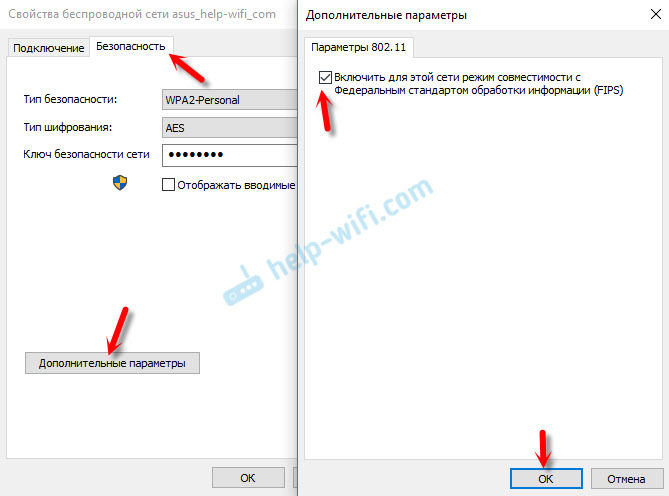 На разных моделях цвет может отличаться (зеленый, синий, но не красный). Но всегда должен гореть, а не мигать.
На разных моделях цвет может отличаться (зеленый, синий, но не красный). Но всегда должен гореть, а не мигать.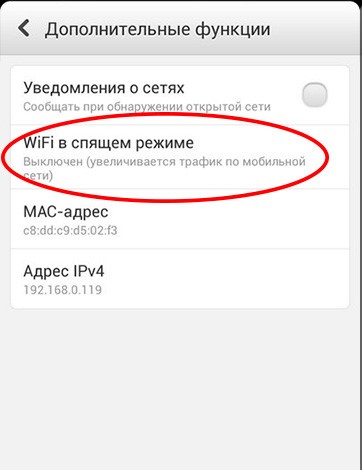 Роутер
Роутер